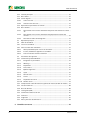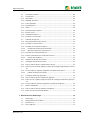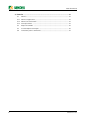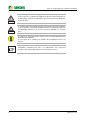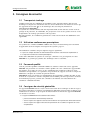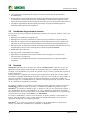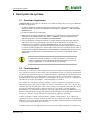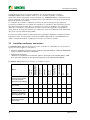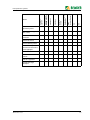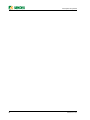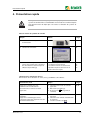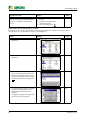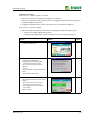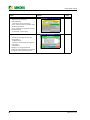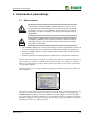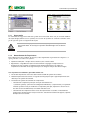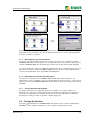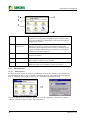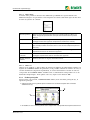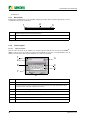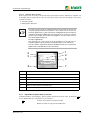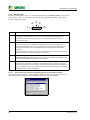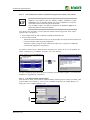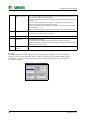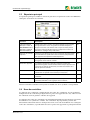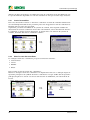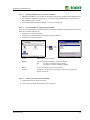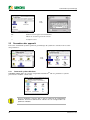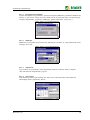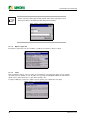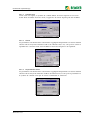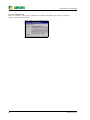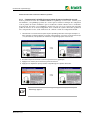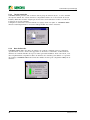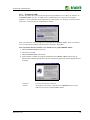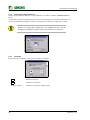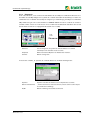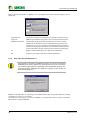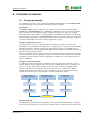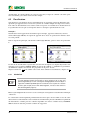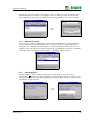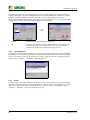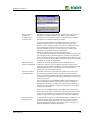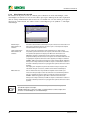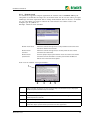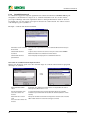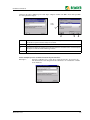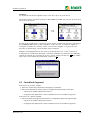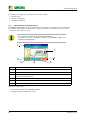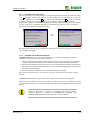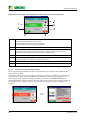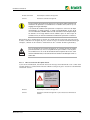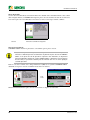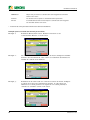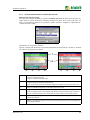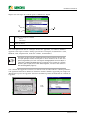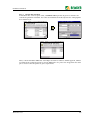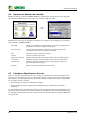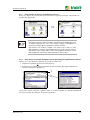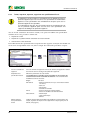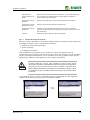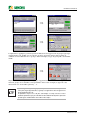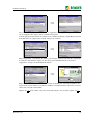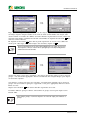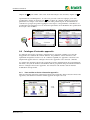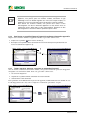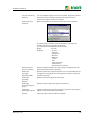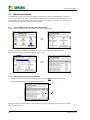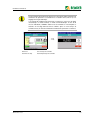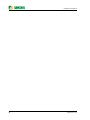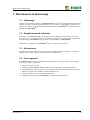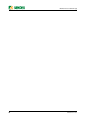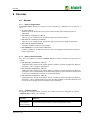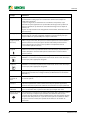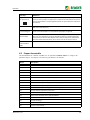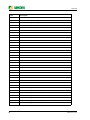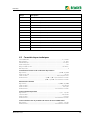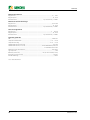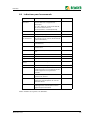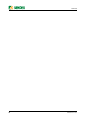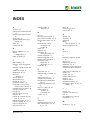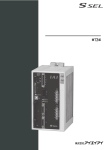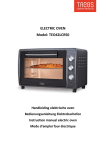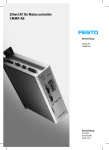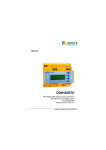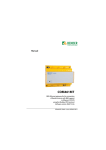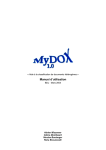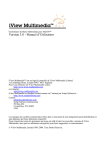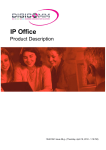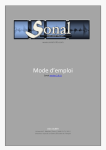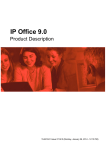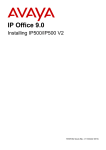Download UNIMET® 800ST
Transcript
Manuel d´exploitation UNIMET® 800ST Systèmes de contrôle pour la sécurité électrique Version soft : à partir de 2.10 Power in electrical safety TGH1381fr/01.2009 Fabricant: Distribution: Dipl.-Ing. W. Bender GmbH & Co.KG Londorfer Str. 65 • 35305 Grünberg • Germany P.O. Box 1161 • 35301 Grünberg • Germany Bentron® GmbH & Co.KG Carl-Benz-Str. 8 • 35305 Grünberg • Germany P.O. Box 1161 • 35301 Grünberg • Germany Tel.: +49 (0)6401-807-0 Fax: +49 (0)6401-807-259 Tel.: +49 (0)6401-807-730 Fax: +49 (0)6401-807-739 E-Mail: [email protected] Internet: http://www.bender-de.com E-Mail: [email protected] Internet: http://www.bentron.de © Dipl.-Ing. W. Bender GmbH & Co.KG Tous droits réservés. Reproduction autorisée uniquement avec l´accord de l´éditeur. Droits de modifications réservés ! Table des matières 1. Pour un usage optimal de cette documentation .............................................. 7 1.1 A propos du manuel d’utilisation ....................................................................................... 7 1.2 Assistance technique .............................................................................................................. 7 1.3 Symboles et avertissements ................................................................................................ 7 2. Consignes de sécurité ............................................................................................. 9 2.1 Transport et stockage ............................................................................................................. 9 2.2 Utilisation conforme aux prescriptions ............................................................................ 9 2.3 Personnel qualifié .................................................................................................................... 9 2.4 Consignes de sécurité, généralités .................................................................................... 9 2.5 Conditions de garantie et recours .................................................................................. 10 2.6 Garantie .................................................................................................................................... 10 3. Description du système ...................................................................................... 11 3.1 Domaines d’application ..................................................................................................... 11 3.2 Fonctionnement .................................................................................................................... 11 3.3 Contrôles conformes aux normes ................................................................................... 12 3.4 Composants du système .................................................................................................... 14 3.5 Eléments de réglage ............................................................................................................ 15 4. Présentation rapide ............................................................................................. 17 5. Commande et paramétrage ............................................................................... 21 5.1 Mise en service ....................................................................................................................... 21 5.1.1 Ecran tactile ............................................................................................................................. 22 5.1.2 Raccordement de l’imprimante ....................................................................................... 22 5.1.3 Raccordement d’un clavier externe ............................................................................... 23 5.1.4 Raccordement du lecteur de codes-barres ................................................................. 23 5.1.5 Autres paramètres de l’appareil ...................................................................................... 23 5.2 Principe d’utilisation ............................................................................................................ 23 5.2.1 Barre de menu ........................................................................................................................ 24 5.2.1.1 Menu «Action» ................................................................................................................. 24 5.2.1.2 Menu «Vue» ...................................................................................................................... 25 5.2.1.3 Menu «?» ............................................................................................................................ 25 TGH1381fr/01.2009 3 Table of Contents 5.2.2 Fenêtre principale ................................................................................................................. 25 5.2.3 Barre d’état ............................................................................................................................... 26 5.2.4 Clavier logiciel ......................................................................................................................... 26 5.2.4.1 Saisie au clavier ................................................................................................................ 26 5.2.4.2 Sélection dans une liste ................................................................................................ 27 5.2.5 Reprendre les paramètres ou annuler ........................................................................... 27 5.2.6 Barre d’outils ............................................................................................................................ 28 5.2.6.1 Vous utilisez ainsi le menu contextuel lorsqu’une seule entrée est activée ... 28 5.2.6.2 Vous utilisez ainsi le menu contextuel lorsque plusieurs entrées sont activées ............................................................................................................................... 29 5.2.6.3 Pour utiliser le filtre d’interrogation ......................................................................... 29 5.3 Répertoire principal .............................................................................................................. 31 5.4 Nom du contrôleur ................................................................................................................ 31 5.4.1 Inscrire le contrôleur ............................................................................................................. 32 5.4.2 Gérer les noms des contrôleurs ........................................................................................ 32 5.4.2.1 Autres possibilités pour "Inscrire le contrôleur" .................................................. 33 5.4.2.2 Inscrire, modifier ou supprimer le contrôleur. ..................................................... 33 5.4.2.3 Créer un nouveau nom de contrôleur .................................................................... 33 5.5 Paramètres des appareils .................................................................................................... 34 5.5.1 Commande système Windows ......................................................................................... 34 5.5.1.1 Enregistrer les paramètres ........................................................................................... 35 5.5.1.2 Affichage ............................................................................................................................ 35 5.5.1.3 Imprimante ....................................................................................................................... 35 5.5.1.4 Date / Heure ...................................................................................................................... 35 5.5.1.5 Options régionales ......................................................................................................... 36 5.5.1.6 Stylet .................................................................................................................................... 36 5.5.1.7 Zone de saisie ................................................................................................................... 37 5.5.1.8 Clavier ................................................................................................................................. 37 5.5.1.9 Disposition du clavier .................................................................................................... 37 5.5.1.10 Volume et son .................................................................................................................. 38 5.5.2 Compensation à zéro PE-résistance (pointe de mesure/cordon de mesure) .. 39 5.5.3 Tension nominale .................................................................................................................. 40 5.5.4 Base de données .................................................................................................................... 40 5.5.5 Sauvegarde (USB) .................................................................................................................. 41 5.5.6 Commande à distance RS-232 .......................................................................................... 42 5.5.7 Contraste .................................................................................................................................. 42 5.5.8 Diagnostic ................................................................................................................................ 43 5.5.9 Mise à jour base de données 2.x ...................................................................................... 44 6. Contrôles et mesures .......................................................................................... 45 4 TGH1381fr/01.2009 Table of Contents 6.1 Concept de contrôle ............................................................................................................ 45 6.2 Classification ........................................................................................................................... 46 6.2.1 Généralités ............................................................................................................................... 46 6.2.2 Méthode de mesure ............................................................................................................. 47 6.2.3 Partie appliquée .................................................................................................................... 47 6.2.4 Type d’appareil ...................................................................................................................... 48 6.2.5 Autres ........................................................................................................................................ 48 6.2.6 Déroulement du contrôle .................................................................................................. 50 6.2.7 Examen visuel ......................................................................................................................... 51 6.2.8 Contrôle fonctionnel ............................................................................................................ 52 6.2.9 Terminer la classification .................................................................................................... 54 6.3 Contrôle de l’appareil .......................................................................................................... 55 6.3.1 Raccordement de la pièce d’essai ................................................................................... 56 6.3.2 Procéder à l’examen visuel ................................................................................................ 57 6.3.3 Procéder aux contrôles électriques ................................................................................ 57 6.3.3.1 Contrôle du conducteur de protection .................................................................. 58 6.3.3.2 Mise sous tension de la pièce d’essai ...................................................................... 59 6.3.4 Exécution du contrôle fonctionnel ................................................................................. 61 6.3.5 Evaluer et documenter le résultat des mesures ......................................................... 63 6.3.5.1 Gestion des mandants .................................................................................................. 65 6.4 Importer les données de contrôle .................................................................................. 66 6.5 Catalogue «Spécifications d’essai» ................................................................................. 66 6.5.1 Pour accéder au dossier «Spécifications d’essai» : .................................................... 67 6.5.2 Pour lancer un contrôle d’appareil à partir du catalogue «Spécifications d’essai» 67 6.5.3 Traiter, imprimer, exporter, supprimer une spécification d’essai ........................ 68 6.5.3.1 6.6 Editeur des étapes de contrôle ................................................................................. 69 Catalogue «Protocoles appareils» ................................................................................... 73 6.6.1 Pour accéder au dossier «Protocoles appareils» : ...................................................... 73 6.6.2 Pour lancer un contrôle d’appareil à partir du catalogue «Protocoles appareils» 74 6.6.3 Traiter, imprimer, exporter, supprimer un protocole d’appareil ......................... 74 6.7 Mesure individuelle .............................................................................................................. 76 6.7.1 Pour accéder au dossier «Mesure individuelle» ......................................................... 76 6.7.2 Pour lancer une mesure individuelle : ........................................................................... 76 7. Maintenance et étalonnage ............................................................................... 79 7.1 Etalonnage .............................................................................................................................. 79 7.2 Remplacement de la batterie ........................................................................................... 79 7.3 Maintenance ........................................................................................................................... 79 7.4 Erreur appareil ........................................................................................................................ 79 TGH1381fr/01.2009 5 Table of Contents 8. Données ................................................................................................................. 81 8.1 Normes ...................................................................................................................................... 81 8.1.1 Normes d’application ........................................................................................................... 81 8.1.2 Normes de construction ...................................................................................................... 81 8.1.3 Concepts utilisés .................................................................................................................... 81 6 8.2 Etapes de contrôle ................................................................................................................ 83 8.3 Caractéristiques techniques .............................................................................................. 85 8.4 Indications pour la commande ......................................................................................... 87 TGH1381fr/01.2009 Pour un usage optimal de cette documentation 1. Pour un usage optimal de cette documentation 1.1 A propos du manuel d’utilisation Le présent manuel d’utilisation décrit le système UNIMET® 800ST équipé de la version logicielle indiquée sur la page de titre. Pour les autres versions, il est possible que des différences existent au niveau des fonctions et des étapes. Il est destiné au personnel spécialisé en électronique et électrotechnique. Veuillez lire ce manuel d´exploitation avant d´utiliser les appareils. Conservez le présent document à proximité de l´appareil. Ce manuel d´exploitation a été élaboré avec le plus grand soin. Toutefois, le risque d’erreur n’est pas absolument exclu. Les Stés BENDER se dégagent de toute responsabilité dans le cas de dommages causés à des biens ou des personnes, suite à des erreurs ayant pu s´introduire dans le présent manuel. Les marques commerciales mentionnées dans ce document sont la propriété de leurs détenteurs respectifs. 1.2 Assistance technique En tant que client vous avez droit à une assistance technique et vous pouvez obtenir tous les renseignements dont vous avez besoin à propos des appareils dont vous avez fait l’acquisition. Veuillez- vous adresser au service technique de BENTRON®. BENTRON® GmbH & Co.KG Postfach 11 61 • 35301 Grünberg • Germany Carl-Benz-Straße 8 • 35305 Grünberg • Germany Tél : +49 (0) 64 01-807 731 • Fax : +49 (0) 64 01-807 739 E-Mail : [email protected] • www.bentron.de 1.3 Symboles et avertissements Les symboles et représentations ci-dessous sont utilisés dans les documentations BENDER pour symboliser des risques et des remarques: Danger TGH1381fr/01.2009 Ce symbole signale un danger imminent pour la vie et la santé des personnes. Le non respect de ce symbole peut impliquer des blessures corporelles graves ou des dommages matériels très importants si des mesures préventives adéquates ne sont pas prises. 7 Pour un usage optimal de cette documentation Avertissement Attention Ce symbole signale un éventuel danger pour la vie et la santé des personnes. Le non respect de ce symbole peut impliquer des blessures corporelles graves ou des dommages matériels très importants si des mesures préventives adéquates ne sont pas prises. Ce symbole signale une situation pouvant éventuellement présenter un danger. Le non respect de ce symbole peut impliquer des blessures corporelles légères ou des dommages matériels si des mesures préventives adéquates ne sont pas prises. Ce symbole est utilisé pour mettre l´accent sur une consigne particulièrement importante pour l’appareil. Le non respect de ce symbole peut entraîner des perturbations internes ou externes. Ce symbole est utilisé pour mettre l´accent sur des conseils d’utilisation et des informations particulièrement utiles. Ces informations vous permettent d´utiliser d´une manière optimale toutes les fonctions du système. 8 TGH1381fr/01.2009 Consignes de sécurité 2. Consignes de sécurité 2.1 Transport et stockage Vérifiez le bon état de l´emballage d´expédition et des appareils afin de détecter tout dommage et comparez le contenu du colis avec le bon de livraison. Ne mettez en service que des appareils en bon état. En cas de dommages dus au transport, informez-en immédiatement BENTRON®. Le système de contrôle Unimet doit être impérativement stocké dans des locaux où il est protégé de la poussière, de l´humidité, des projections d´eau et des gouttes d´eau et où les températures de stockage préconisées sont respectées. En règle générale, les «Conditions générales de vente et de livraison» du distributeur sont applicables. 2.2 Utilisation conforme aux prescriptions Les systèmes de contrôle UNIMET® 1100ST sont conçus exclusivement pour le domaine d´application décrit au chapitre “Description du système” page 11. Une utilisation conforme aux prescriptions suppose également z la prise en compte de toutes les informations données dans cette notice d´exploitation et z le respect d´intervalles de contrôle périodiques. Toute autre utilisation du système ne serait pas conforme à nos prescriptions. Les Stés BENDER ne se portent pas garantes des dommages ainsi occasionnés. 2.3 Personnel qualifié Seul un personnel qualifié et dûment habilité est autorisé à intervenir sur les appareils BENDER. Un personnel est considéré comme qualifié s´il a une connaissance approfondie du montage, de la mise en service et de l´exploitation du produit et s’il dispose d’une formation correspondant à ces opérations. Le personnel est supposé avoir lu et compris les différentes consignes de sécurité du présent manuel. BENTRON® peut vous former à la manipulation de l’appareil de contrôle. En effet, le prix d’achat de ce système de contrôle comprend une formation pour deux personnes. Les dates de formation proposées peuvent être consultées sur Internet sous www.bentron.de >Seminare ->Aktuelle Termine. 2.4 Consignes de sécurité, généralités Les appareils BENDER ont été conçus selon l´état actuel de la technique et dans le respect des normes électriques en vigueur. Cependant leur utilisation peut présenter un danger pour l´utilisateur ou des tiers ou provoquer des détériorations au niveau des appareils BENDER ou de leurs accessoires. z Les appareils BENDER doivent seulement être utilisés : – pour les utilisations normalement préconisées – dans le respect des règles de sécurité et d´installation et en parfait état de fonctionnement – dans le respect des règles et directives de prévention des accidents en vigueur sur le lieu d´exploitation. TGH1381fr/01.2009 9 Consignes de sécurité z Les perturbations susceptibles de réduire le niveau de sécurité doivent être éliminées immédiatement. z Ne procédez à aucune modification non autorisée et n’utilisez pas de pièces de rechange ou accessoires qui n’ont pas été vendus ou recommandés par le fabricant de l’appareil. Le non respect de ces précautions peut entraîner des incendies, des chocs électriques et des blessures. z Les plaques signalétiques doivent toujours être lisibles. Les plaques endommagées ou devenues illisibles doivent être remplacées. 2.5 Conditions de garantie et recours Nous ne nous portons pas garants de dommages matériels ou corporels, dont les causes sont les suivantes : z Utilisation non conforme à l´usage prescrit. z Montage, mise en service, commande et maintenance non conformes à nos prescriptions. z Utilisation de l´appareil avec des dispositifs de sécurité défectueux ou avec des appareils de protection et de sécurité qui ne sont pas montés correctement ou qui ne fonctionnent pas. z Non respect des conditions de transport, de stockage et de montage mentionnés dans la notice d´exploitation et dans la notice «Consignes de sécurité des produits BENDER». z Modifications par l´utilisateur. z Non respect des caractéristiques techniques. z Réparations non conformes et utilisation de pièces de rechange ou d´accessoires non préconisés par le constructeur. z Cas de force majeure (détérioration due à des éléments extérieurs ou à des catastrophes naturelles). 2.6 Garantie BENTRON® garantit pour le système de contrôle UNIMET® 800ST l´absence de vice de fabrication et une qualité irréprochable des matériaux dans des conditions normales de stockage ou d´exploitation. La période de garantie est de 36 mois et prend effet à partir de la date de livraison. Cette garantie ne s´applique pas aux travaux de maintenance quelle que soit leur nature. La garantie s´applique uniquement au premier acquéreur et ne s´étend pas aux produits ou pièces de rechange ayant été utilisés de manière inadéquate ou ayant été modifiés. La garantie expire en cas d´utilisation non conforme aux prescriptions du système de contrôle ou de conditions d’exploitation anormales. La garantie se limite à la réparation ou au remplacement d´appareils ayant été retournés à BENTRON® pendant le délai de garantie. La condition préalable à la garantie est que BENTRON® reconnaisse le défaut et que ce dernier ne soit pas dû à un mauvais emploi, à une modification apportée par l'utilisateur ou à des conditions d'exploitation anormales. La garantie expire en cas de réparations ou de modifications effectuées sur les appareils par des personnes n’ayant pas été habilitées par BENTRON®. Les clauses mentionnées ci-dessus sont exclusives de toutes garanties contractuelles ou légales. Aucune garantie n´est accordée quant à la qualité marchande ou au caractère approprié du matériel à un emploi particulier. BENTRON® ne se porte pas garante de dommages ou de détériorations conséquentes, directes ou indirectes, résultant d’actes légitimes ou illégitimes. 10 TGH1381fr/01.2009 Description du système 3. Description du système 3.1 Domaines d’application UNIMET® 800ST est destiné au contrôle de la sécurité électrique. Il est conçu pour différents domaines d’application : z Contrôles répétitifs et contrôle effectué avant la mise en service d’appareils ou de systèmes électromédicaux selon CEI 62353 : 2007-05 et DIN VDE 0751-1 (VDE 0751-1) : 2001-10 ou ÖVE/ ÖNORM E8751-1. z Contrôles répétitifs de lits médicalisés. z Equipements électriques monophasés : «Maintenance, modification et contrôle d´appareils électriques» selon DIN VDE 0701-1 (VDE 0701-1) : 2000-09 et «Contrôles répétitifs sur des appareils électriques» selon DIN VDE 0702 (VDE 0702):2004-06. z Avec un adaptateur correspondant (DS32), le contrôle d’équipements électriques triphasés appartenant aux classes de protection I et II selon la norme VDE 0701-1 est possible. Avec l’adaptateur DS32, l’appareil à contrôler n’est pas testé en cours de fonctionnement. En associant le système à un adaptateur de courant triphasé DS16A il est possible de contrôler la sécurité électrique d’appareils à courant triphasé d’une puissance maximale de 16A, selon les normes CEI 62353:2007-05, DIN VDE 0751-1, DIN VDE 0701-1 et DIN VDE 0702. Les mesures sont systématiquement effectuées en cours de fonctionnement, selon la méthode du courant différentiel. UNIMET® 800ST est conçu pour n´être utilisé que dans des réseaux mis à la terre. Si contrairement aux prescriptions, le système de contrôle est utilisé dans un réseau en schéma IT, les valeurs de courants de fuite éventuellement mesurés ne sont pas reproductibles. Le résultat du contrôle est inutilisable. 3.2 Fonctionnement Le système de contrôle livre des résultats de mesure qu´il analyse aussitôt afin de déterminer si le contrôle est «réussi» ou «non réussi». Une classification permet d´accéder au déroulement du contrôle qui comprend, outre les contrôles électriques, également un examen visuel et un test de fonctionnement. Les spécifications d’essai peuvent être stockées dans le catalogue «Spécifications d’essai». En fonction des caractéristiques de la pièce d´essai, le contrôle peut être effectué en mode automatique, semi-automatique ou manuel. Les résultats du contrôle peuvent être affichés à l´écran, mémorisés ou imprimés sur une imprimante externe. En cas de résultats de mesures surprenants, la pièce d´essai peut être contrôlée plus précisément grâce à une mesure unique. Les appareils ayant subi un contrôle peuvent être mémorisés dans le catalogue «Protocoles appareils», sous leur numéro d’identification. La mémoire de données possède une capacité maximale de 2000 entrées. Les numéros d’identification des appareils peuvent également figurer en double dans la mémoire lorsque les contrôles ont été effectués à la demande de plusieurs mandants. La date du dernier contrôle et l’intervalle de contrôle sont mémorisés. Si le contrôle de l’appareil est «réussi», les date et heure et l’intervalle de contrôle paramétré sont également mémorisés. Au moyen de fonctions de filtre et de tri (Filtre d’interrogation) les données d’un contrôle peuvent facilement être retrouvées. L´interface RS-232 ou un dispositif de stockage USB (clé USB) permettent de transférer les TGH1381fr/01.2009 11 Description du système spécifications d’essai et les mesures obtenues vers un logiciel PC (par exemple UNIMET® 800ST Control Center). Dans le cas de contrôles répétitifs, ces données mémorisées dans le logiciel PC sont retransmises à l´ UNIMET® 800 ST. L´interface RS-232 pourra également servir pour d´éventuelles mises à jour ultérieures du logiciel d’exploitation interne du système de contrôle. Le catalogue des noms des contrôleurs présente un grand avantage lorsque plusieurs personnes travaillent avec le système de contrôle. Les contrôleurs déjà répertoriés peuvent être directement sélectionnés dans ce catalogue. Ceci évite les doublons. Les catalogues «Noms des contrôleurs», «Spécifications d’essai» et «Protocoles appareils» se partagent la même unité de stockage des données. Le nombre des noms de contrôleurs n’est ainsi limité que par la capacité mémoire disponible. Le grand écran LCD couleur est rétroéclairé. Des graphiques expliquent comment connecter l’appareil à tester. L’écran tactile permet de travailler rapidement et confortablement. Un clavier conventionnel (PS/2 ou USB) peut aussi être raccordé au système. 3.3 Contrôles conformes aux normes L´UNIMET® 800ST effectue des mesures et des contrôles en conformité avec les normes ciaprès (voir aussi chapitre "8.1 Normes") : z Contrôles répétitifs des appareils électro-médicaux selon DIN VDE 0751-1:2001-10, ÖVE/ÖNORM E 8751-1+A1/Edition 2003-05-01 et CEI 62353. z Equipements électriques «Maintenance, modification et contrôle d´appareils électriques» selon DIN VDE 0701-1 :200009 et «Contrôles répétitifs sur des appareils électriques» selon DIN VDE 0702 :2004-06. 12 X X X X Résistance d’isolement (partie appliquée – PE) X X Résistance d’isolement (partie appliquée – LN) X Courant de fuite équivalent appareils (SK I et SK II) X CC Résistance d’isolement (SK I et SK II) CA X RMS (valeur effective) X Mesure du courant différentiel X Mesure directe X VDE 0702 VDE 0751, ÖVE/ ÖNORM E 8751-1 Résistance du conducteur de protection (appareils raccordés en fixe et appareils transportables) VDE 0701-1 Mesure CEI 62353: 2007-05 L’UNIMET® 800ST effectue les mesures et contrôles ci-après : X X X X X X X X TGH1381fr/01.2009 X X X X X X X X Courant de contact X X X X X X X X Courant de fuite patient avec tension réseau sur la partie appliquée X X Tension secteur X X X X Consommation de courant X X X X Puissance apparente X X X X X X Contrôle de la ligne électrique TGH1381fr/01.2009 X Courant du conducteur de protection Courant de fuite patient CC X CA X RMS (valeur effective) Courant de fuite appareil (SK I et SK II) Mesure du courant différentiel X Mesure directe X VDE 0702 VDE 0751, ÖVE/ ÖNORM E 8751-1 Courant de fuite équivalent patient VDE 0701-1 Mesure CEI 62353: 2007-05 Description du système X X X X 13 Description du système 3.4 Composants du système Les accessoires suivants sont livrés avec le système de contrôle UNIMET® 800ST : 1 Sacoche destinée au rangement et au transport du système et de ses accessoires. L’accessoire se trouve dans la poche latérale (1a) et dans la poche intérieure (1b). Un capuchon permet de protéger le stylet fourni avec le système pour l’utilisation de l’écran tactile. 2 Grip-fil (de sécurité, avec pince) pour la connexion à des parties accessibles de la pièce d´essai. 3 Pointe de mesure, unipolaire pour l’exploration des parties accessibles de la pièce d’essai. 4 Cordon de mesure, unipolaire pour le contrôle d´appareils installés de façon permanente. 5 Adaptateur pour appareils à froid VK701-7 pour le contrôle de câbles de raccordement. 6 Câble d’interface (null modem) permet l´échange de données entre le système de contrôle et un PC. 7 Certificat de contrôle Justificatif de l’étalonnage réalisé en usine 8 UNIMET® 800ST-CD Le présent manuel TGH1381 et le logiciel "UNIMET® 800ST Control Center" sur CD-ROM. 1 1a 1b 3 4 2 6 14 7 5 8 TGH1381fr/01.2009 Description du système 3.5 Eléments de réglage 4 3 2 5 1 6 7 8 1 Ecran tactile pour la commande et l’affichage. Un stylet est fourni avec le système. 2 Boîtier plastique robuste, équipé de boutons-poussoirs pour un maintien sûr dans la sacoche. 3 10 douilles (1...10) pour les électrodes du patient. 4 Raccords de mesure - [B] (violet) pour brancher la pointe de mesure unipolaire livrée. - [A] pour pointe de mesure active TP800 à contacteur par pression (option). - Douille [C] pour compensation de potentiel (par exemple, le raccordement de la rallonge unipolaire à pince pour le contrôle d’appareils installés de façon permanente). 5 Prise de courant de contrôle : On y branche le câble secteur de la pièce d'essai. 6 Interrupteur MARCHE-ARRET doté d´un disjoncteur thermo-magnétique. 7 Câble secteur monté de façon permanente pour l´alimentation en tension. 8 Interfaces : - PS/2Port de branchement pour le clavier externe - Interface série RS-485pour la maintenance BENDER - Interface RS-232, 9 pôles, avec isolation galvanique, pour le raccordement à un PC - Interface USBpour le raccordement d’une imprimante, d’une clé USB, d’un clavier externe ou de lecteurs de codes-barres (2 x Host) et d’un PC (1 x périphérique, pour la maintenance Bender uniquement) - Port Ethernet (port réseau) (en option) TGH1381fr/01.2009 15 Description du système 16 TGH1381fr/01.2009 Présentation rapide 4. Présentation rapide Attention Le chapitre «Présentation rapide» permet un aperçu rapide de l’utilisation du système de contrôle. Nous recommandons vivement de lire le manuel complet pour pouvoir utiliser de façon plus sûre toutes les fonctions du système de contrôle. Mise en marche du système de contrôle Etapes Détails Page 1. Activation de l’interrupteur d’alimentation 21 2. Sélection du contrôleur 32 3. Dans le cas où le système de contrôle est mis sous tension pour la première fois : Raccordez l’accessoire requis et effectuer le paramétrage - Raccordez l’imprimante - raccordez le clavier externe - raccordez le lecteur de codes-barres - Equilibrez la pointe de mesure ou le cordon de mesure requis. 22 23 23 39 Sélectionnez la spécification d’essai. En fonction de la situation de sortie, trois possibilités sont offertes : Situation de sortie Etapes L’appareil à contrôler est neuf : Commencez la classification en sélectionnant la norme de contrôle applicable. 1. Sélectionnez la norme de contrôle applicable 2. Effectuez le paramétrage. 3. En cliquant sur OK enregistrez (et contrôlez) 18, 46 L’appareil à contrôler est connu (contrôles répétitifs) : L’appareil à contrôler figure dans la catalogue "Protocoles appareils" sous son numéro d'identification. 1. Ouvrez le catalogue «Protocoles appareils» 2. Sélectionnez le numéro d’identification de l’appareil 3. Lancez le contrôle avec 73 TGH1381fr/01.2009 Page 17 Présentation rapide Situation de sortie Etapes L’appareil à contrôler est de type connu : Le "nom" de la spécification d’essai figure déjà dans le catalogue "Spécifications d’essai". 1. Ouvrez le catalogue «Spécifications d’essai» 2. Sélectionnez le «nom» de la spécification d’essai 3. Lancez le contrôle avec Page 66 Classification d’un nouvel appareil à contrôler Il n’existe encore aucune spécification d’essai pour l’appareil à contrôler. Au moyen de la classification, les spécifications requises sont indiquées : Etapes Détails Page 1. Sélectionnez la norme de contrôle applicable. 46 2. Sélectionnez la classe de protection applicable. 46 3. Saisissez un nom (désignation de type) pour la nouvelle spécification d’essai. Ouvrez ensuite toutes les fiches, série par série, et procédez au paramétrage. Validez les paramètres en cliquant sur OK . 46 4. La commande «Enregistrer et contrôler» provoque l’enregistrement de la spécification et le démarrage du contrôle. "Enregistrer" enregistre la spécification d’essai sans lancer le contrôle. 54 18 TGH1381fr/01.2009 Présentation rapide Exécution du contrôle Pour lancer un contrôle (premier contrôle) : z Après une classification, sélectionnez «Enregistrer et contrôler», z Activez une spécification d’essai existante dans le catalogue des spécifications puis cliquez sur le symbole «Appareil de mesure», z ou appelez cette option dans le menu contextuel «Lancer le contrôle de l’appareil». Pour lancer un contrôle répétitif : z Activez un protocole d’appareil existant dans le catalogue des protocoles appareils puis – cliquez sur le symbole «Appareil de mesure», – ou appelez cette option dans le menu contextuel «Lancer le contrôle de l’appareil». Etapes Détails Page 1. Raccordez l’appareil à contrôler et cliquez sur «Démarrer». 55 2. Examen visuel : - Vérifiez si les informations correspondent et éventuellement activez ou désactivez la coche. - Avec "Suivant", passez à d’autres examens visuels. - Avec "Terminer" enregistrez l’examen visuel et mettez fin à cette étape. 57 3. Contrôles électriques : Les contrôles sont effectués dans l’ordre suivant : - pièce d'essai non mise en service, - pièce d'essai mise en service et - avec position des phases inversées, pièce d’essai mise en service. 57 TGH1381fr/01.2009 19 Présentation rapide Etapes Détails Page 4. Test de fonctionnement : - Répondre aux questions, éventuellement saisissez les valeurs de mesure. - Avec "Suivant", passez à d’autres tests de fonctionnement. - Avec "Terminer" enregistrez le test de fonctionnement et mettez fin à cette étape. 61 5. Documentation du résultat des mesures : - Visualisez le résultat des mesures, enregistrez-le ou imprimez-le - Saisissez le numéro d’ID de l’appareil et les autres informations. Remarque : L’enregistrement et l’impression sont possibles uniquement lorsqu’un numéro d’ID est présent. 63 20 TGH1381fr/01.2009 Commande et paramétrage 5. Commande et paramétrage 5.1 Mise en service Avertissement Attention Si les appareils ont été stockés dans un endroit très froid : Laissez-les pendant 3 à 4 heures dans un local à température ambiante avant de les mettre en service. Des phénomènes de condensation peuvent se produire lors du passage du froid au chaud. La mise en service d’appareils humides présente un risque de dommages sur les parties électriques et un risque de choc électrique lors de la manipulation. Veillez à ce que l´ UNIMET® 800ST soit toujours alimenté avec la tension indiquée sur la plaque signalétique. Le non respect de cette exigence entraîne un risque de dommages matériels sur le système de contrôle et éventuellement sur la pièce d’essai qui lui est raccordée. 1. Posez l’UNIMET® 800ST sur une surface plane, de façon à ce que les volets bordés de couleur de la sacoche soient orientés vers le haut. Ouvrir les deux volets (fermeture par bande Velcro). 2. Raccordez l´ UNIMET® 800ST à la tension d’alimentation à l’aide du câble secteur monté de façon permanente. 3. Mettez le système de contrôle sous tension en appuyant sur l´interrupteur d´alimentation. Il faut environ 20 secondes au système de contrôle pour démarrer et effectuer l´auto-test. A cette occasion, le système de contrôle teste la tension secteur. Si le système de contrôle détecte un schéma IT (par exemple, dans la salle d’opération) ou une erreur, un message correspondant s'affiche. Pendant l’auto-test, les versions matérielle, logicielle et «firmware» ainsi que le numéro de série s’affichent. Si la tension secteur mesurée s’écarte de plus de 5 V de la tension nominale paramétrée, un message d’avertissement s’affiche. Les valeurs de courant mesurées sont converties par UNIMET® 800ST à partir de la tension nominale (voir aussi chapitre “Tension nominale” page 40). Cliquez sur «OK». Le démarrage se poursuit. En fonction du paramétrage, la fenêtre "Inscrire le contrôleur" s’affiche (voir “Nom du contrôleur” page 31). Ensuite le catalogue principal du système de contrôle apparaît : TGH1381fr/01.2009 21 Commande et paramétrage ⇒ 5.1.1 Ecran tactile La commande de l’appareil s’effectue à partir de l’écran tactile. Pour cela, il convient d’utiliser un stylet adapté (fourni avec le système). La sacoche du système de contrôle est munie d’une poche spéciale pour le rangement du stylet. N’utilisez aucun objet pointu ou tranchant tel que stylo bille ou crayon de mine pour l’écran tactile. De tels objets risqueraient d'endommager voire de détruire l'écran. Attention 5.1.2 Raccordement de l’imprimante Pour l’impression des résultats de mesure, toute imprimante répondant aux exigences ciaprès peut être raccordée au système : z Imprimante GDI (GDI = Graphic Device Interface) avec interface USB. z Imprimante compatible PCL (PCL=Printer Common Language). Presque toutes les imprimantes laser et toutes les imprimantes HP Deskjet répondent à ces exigences. L’imprimante Canon BJC-85 est également prise en charge au moyen d’un driver intégré. Lors du premier raccordement, procédez comme suit : 1. Raccordez l’imprimante à l’une des deux interfaces USB du système de contrôle. 2. Mettez l’imprimante sous tension. Il s’agit du seul moyen pour que le type d’imprimante soit détecté par le système de contrôle. 3. Paramétrez le système de contrôle sur l’imprimante. – Sélectionnez le répertoire principal au moyen d’un double clic : -> [Gestion système] ->[Panneau de configuration Windows] -> [Imprimantes]. Si le symbole «Gestion système» n’est pas visible dans le répertoire principal, déplacez le curseur vers le bas dans la barre de défilement, sur le bord droit de l’écran. – Sélectionnez une imprimante dans la liste des imprimantes raccordées. L’installation de gestionnaires d’imprimante n’est pas nécessaire. Sélectionnez le format de papier, la qualité d’impression et la couleur. 22 TGH1381fr/01.2009 Commande et paramétrage ⇒ ⇒ Enregistrez ces paramètres de façon permanente (voir chapitre "5.5.1.1 Enregistrer les paramètres"). Ces paramètres ne sont à modifier que dans le cas où une autre imprimante doit être raccordée au système. 5.1.3 Raccordement d’un clavier externe Un clavier conventionnel (PS/2) peut être raccordé sur le port "PS/2". Mettez le système UNIMET® 800ST hors tension pour le raccordement du clavier. Le clavier est détecté par le système UNIMET® 800ST lors du démarrage suivant et il est alors directement utilisable. Un clavier muni d’un connecteur USB (voir “Indications pour la commande” page 87) peut aussi être raccordé au système UNIMET® 800ST (sur l’un des deux ports USB) même en cours de fonctionnement. Il est exploitable immédiatement. 5.1.4 Raccordement du lecteur de codes-barres Le lecteur de codes-barres de l’UNIMET® 800ST (muni d’un connecteur PS/2 ; voir “Indications pour la commande” page 87) peut être branché sur le port "PS/2". Ce lecteur est détecté par le système UNIMET® 800ST lors du démarrage suivant et il est alors directement utilisable. 5.1.5 Autres paramètres de l’appareil Les autres paramètres de l’appareil peuvent être consultés à la section chapitre "5.5 Paramètres des appareils". Certains paramètres permettent aux utilisateurs d´apporter la preuve de la consignation des résultats de mesure. Il est donc important de vérifier les paramètres avant de procéder au premier contrôle d'appareil. 5.2 Principe d’utilisation Le logiciel d’exploitation de l’UNIMET® 800ST fonctionne sous le système d’exploitation WINDOWS® CE. L’interface utilisateur est donc confiée aux utilisateurs de PC. TGH1381fr/01.2009 23 Commande et paramétrage 1 2 4 3 5 1 Barre de menu Utilisée pour l’inscription du contrôleur, pour le choix des différentes possibilités de représentation des symboles, pour la sélection de la langue et pour afficher des informations sur le logiciel et le matériel du système de contrôle. 2 Fenêtre d’information En cliquant sur un symbole de la fenêtre principale, il est possible d’afficher une courte description dans la fenêtre d’information. Cette fenêtre affiche également des messages, par exemple lorsque le système UNIMET® 800 est utilisé dans un réseau IT ou lorsque des problèmes matériels sont détectés. 3 Fenêtre principale La fenêtre principale permet d’accéder aux différents catalogues et fonctions de l’Unimet. 4 Barre d’outils Boutons de commande pour le menu contextuel, lancement de filtre d’interrogation ou démarrage de contrôles. 5 Barre d’état Fournit des informations sur le nombre d’objets présents dans la fenêtre principale, sur les contrôleurs inscrits et sur l'heure. 5.2.1 Barre de menu 5.2.1.1 Menu «Action» Le menu «Action» permet de déclarer le contrôleur. Le nom du contrôleur ainsi déclaré sera automatiquement affecté aux prochains contrôles d’appareil. Sélectionnez un nom dans la liste et confirmez votre choix en cliquant sur «Anmelden» (Déclarer/Inscrire). ⇒ Pour la modification et la saisie de nouveaux noms de contrôleurs, sélectionnez, dans le catalogue principal, l’option "Noms des contrôleurs". 24 TGH1381fr/01.2009 Commande et paramétrage 5.2.1.2 Menu «Vue» Le menu «Vue» permet la sélection des différentes possibilités de représentation et de différentes langues. Les paramètres sont enregistrés et restent actifs même après la mise hors tension du système de contrôle. Grands symboles Affichage particulièrement lisible lorsque le nombre d’objets à afficher est limité. Ce type de représentation est le plus souvent utilisé dans le présent manuel. Liste Plus lisible dans le cas d’un grand nombre d’objets (exemple : sélection d’un catalogue «Protocoles appareils» comportant de nombreuses entrées). Détails Même caractéristiques que l’option Liste mais avec davantage d’informations (par exemple, numéros de mesure dans le cas d’une liste comportant plusieurs mesures). Sélectionner tout Permet la sélection de toutes les entrées figurant dans les catalogues «Spécifications d’essai» et «Protocoles appareils». Annuler la sélection Permet d’annuler la sélection des entrées précédemment sélectionnées dans les catalogues «Spécifications d’essai» et «Protocoles appareils». English, Deutsch, Italiano Interface utilisateur en anglais, allemand ou italien. 5.2.1.3 Menu «?» Cliquer sur le symbole "?" dans la barre de menu pour afficher des informations relatives au logiciel de l’UNIMET® 800ST. En particulier, il est possible d’obtenir le numéro de série, la version du firmware (logiciel d’exploitation), la version du matériel et la liste de tous les composants de l’UNIMET® 800ST. Veuillez tenir ces informations à disposition en cas de demandes téléphoniques. Pour quitter cette vue, cliquez sur le bouton "OK". 5.2.2 Fenêtre principale Après la mise sous tension, l’UNIMET® 800ST affiche, dans la fenêtre principale (1), le répertoire principal. z Cliquez une fois sur un symbole pour en obtenir une courte description dans la fenêtre d’information (2). 2 1 z Un double clic sur ce même symbole active l’application correspondante ou permet d’ouvrir un TGH1381fr/01.2009 25 Commande et paramétrage sous-dossier. 5.2.3 Barre d’état Fournit des informations sur le nombre d’objets présents dans la fenêtre principale, sur les contrôleurs inscrits et sur l'heure. 2 1 1 Nombre d’objets dans la fenêtre principale 2 Contrôleurs inscrits 3 Heure 5.2.4 3 Clavier logiciel 5.2.4.1 Saisie au clavier Pour la saisie de texte et de chiffres, un clavier logiciel s’affiche sur l’écran de l’UNIMET® 800ST. Vous pouvez procéder à la saisie en actionnant les touches correspondantes avec le stylet (ou au moyen d’un clavier matériel raccordé au système). 1 2 3 8 4 5 7 6 1 Désignation de la zone de saisie. 2 Zone de saisie 3 Liste de la zone de saisie. Les entrées existantes peuvent aussi être sélectionnées dans la liste pour une saisie plus rapide et sans erreur. 4 Effacer un caractère à gauche du curseur (retour en arrière). 5 Prendre en charge la saisie et fermer le clavier logiciel (ENTER). 6 Touches ESC et ENTER, autres possibilités pour 5 et 7. 7 Activer/désactiver l’affichage des inflexions et des caractères spéciaux. 8 Annuler la saisie et quitter le clavier logiciel sans apporter de modification (ESCAPE). 26 TGH1381fr/01.2009 Commande et paramétrage 5.2.4.2 Sélection dans une liste Pour chaque zone de saisie, il existe une liste reprenant les entrées antérieures. Cliquez sur le triangle situé en regard de la zone de saisie pour ouvrir cette liste. Avantages de la saisie à partir de la liste : z Saisie plus rapide z Orthographe cohérente Pour toutes les zones de saisie : A partir du moment où un nom a été saisi une fois, il est plus pratique d’utiliser la liste pour les saisies ultérieures de ce nom. Ceci permet de garantir que ce nom sera toujours orthographié de la même façon. Il s’agit d’une condition préalable pour une recherche réussie et pour une sélection de noms (par exemple, avec le filtre d’interrogation ; voir aussi “Pour utiliser le filtre d’interrogation” page 29). Exemples d’application : Pour permettre au service clients de l’usine d’effectuer un contrôle, tous les protocoles appareils du constructeur Soundmaker doivent être sélectionnés. Pour des contrôles répétitifs au cabinet médical du Dr. Koch, tous les protocoles appareils de ce mandant doivent être sélectionnés. 1 4 2 3 5 7 6 1 Ouvrir la liste : Cliquer sur le triangle 2 Saisie en cours 3 Dernière saisie 4 Effacer la liste : Cliquer sur la ligne. 5 Saisies antérieures 6 Quitter le clavier logiciel sans modification. 7 Effectuer la saisie 5.2.5 Reprendre les paramètres ou annuler Certaines fenêtres sont équipées, dans la partie supérieure de leur cadre, de boutons 6. La signification de ces boutons est la suivante : OK 6 TGH1381fr/01.2009 OK et Accepter les paramètres et quitter la fenêtre. Quitter la fenêtre sans apporter de modification. 27 Commande et paramétrage 5.2.6 Barre d’outils La barre d’outils permet un accès rapide aux fonctions de l’UNIMET® 800ST. Les boutons peuvent être activés ou désactivés, en fonction des possibilités existantes. Les boutons inactifs s’affichent en grisé. 2 3 4 1 5 1 Modifier la position de la barre d’outils 2 Retour arrière, permet de quitter le dossier en cours. Si l’on a effectué un double clic sur le catalogue "Spécifications d’essai" ou sur le catalogue "Protocoles appareils", ce symbole devient de nouveau actif. Un clic sur ce symbole permet de revenir au répertoire principal. 3 Le menu contextuel devient actif, entre autres, lorsqu’une spécification d’essai, un protocole appareil ou un contrôleur ont été sélectionnés et qu'il existe plusieurs possibilités d'utilisation. Un clic sur ce symbole (ou sur la touche correspondante du clavier) permet d’ouvrir le menu contextuel indiquant les possibilités d’utilisation existantes. Si vous effectuez un simple clic sur la fonction souhaitée, le texte d’aide correspondant s’affiche. Un double clic permet de lancer cette fonction. 4 S’il existe de nombreuses spécifications d’essai et de nombreux protocoles appareils, le filtre d’interrogation permet d’effectuer une recherche ciblée. Lorsque le filtre est actif, les données de contrôle peuvent être triées et filtrées. 5 Instrument de mesure pour le lancement rapide d’un contrôle d’appareil. L’instrument de mesure est activé dans le catalogue «Spécifications d’essai» ou dans le catalogue «Protocoles appareils» ainsi que dans les mesures individuelles, lorsque l’on effectue un clic sur un symbole. Un clic sur un instrument de mesure permet de lancer le contrôle de l’appareil ou une étape individuelle. 5.2.6.1 Vous utilisez ainsi le menu contextuel lorsqu’une seule entrée est activée Sous «Protocoles appareils», activez le numéro d’ID d’un appareil. Après un clic sur le symbole du menu contextuel, les possibilités suivantes vous sont données : 28 TGH1381fr/01.2009 Commande et paramétrage 5.2.6.2 Vous utilisez ainsi le menu contextuel lorsque plusieurs entrées sont activées Si de nombreux ID d’appareils sont enregistrés dans le catalogue «Protocoles appareils», vous pouvez, pour une meilleure visibilité, sélectionner le type d’affichage «Liste» ou «Détails» figurant sous «Vue». Ce paramètre est conservé même après la mise à l’arrêt du système de contrôle. Avec les étapes ci-après, vous pouvez sélectionner des protocoles appareils de façon ciblée pour une impression groupée. Sous «Protocoles appareils», activez plusieurs numéros d’ID d’appareils. Pour activer plusieurs ID, vous pouvez : z z Avec le stylet, tracer un cadre autour des symboles sélectionner ou Sur un clavier raccordé – Maintenir la touche MAJ enfoncée et avec un stylet cliquer sur le premier numéro d’ID et sur le dernier numéro d’ID d’un groupe d’appareils. – Maintenir la touche «Strg» ou «Ctrl» enfoncée et cliquer avec le stylet sur les différents numéros d’ID d’appareils à sélectionner. Les numéros d’ID activés s’affichent sur fond plus foncé. Après un clic sur le symbole du menu contextuel, les possibilités suivantes vous sont données : ⇒ ⇒ Un autre exemple d’application du menu contextuel est fourni dans chapitre "5.4.2.2 Inscrire, modifier ou supprimer le contrôleur.". 5.2.6.3 Pour utiliser le filtre d’interrogation Dans la barre d’outils, sélectionnez le symbole «Filtre d’interrogation». Cliquez sur «Filtre actif» pour modifier les paramètres. Vous avez la possibilité d’effectuer un simple filtrage, un simple tri ou de combiner filtrage et tri. 1 2 3 TGH1381fr/01.2009 4 5 29 Commande et paramétrage 1 Filtrer la sélection par Trois critères de filtre peuvent être définis. Seules les entrées répondant à tous les critères sont affichées (lien logique ET). -Les zones possédant une option "Trier par" permettent une recherche de texte complet. -Grâce au circuit des données de contrôle, il est possible de sélectionner les données reçues du PC ou les données envoyées. -La date du contrôle peut être délimitée au moyen des opérateurs comparatifs (par exemple <, >, =, ...). -Dans d’autres zones, il est possible de sélectionner l’une des entrées présentes. 2 Tri de la vue par Deux critères de tri peuvent être définis. Le tri s’effectue d’abord en fonction de la priorité 1 puis en fonction de la priorité 2. 3 Accepter Accepter les paramètres et quitter la fonction. 4 Filtre actif Activer/désactiver le filtre. Les paramètres sont possibles uniquement quand le filtre est actif. Les paramètres modifiés sont conservés quand le filtre est désactivé et même après l’arrêt du système de contrôle. 5 Effacer toutes les entrées Effacer toutes les critères de filtrage et de tri. Exemple : De nombreux numéros d’ID d’appareil sont stockés dans le catalogue «Protocoles appareils». Seuls les protocoles des appareils dont le contrôle est prévu pour septembre 2007 doivent être affichés. Les protocoles des appareils sont triés par désignation. Pour cela, entrez les paramètres suivants : 30 TGH1381fr/01.2009 Commande et paramétrage 5.3 Répertoire principal Le répertoire principal constitue le niveau le plus élevé. Il permet d’accéder aux différents catalogues et fonctions de l’Unimet. Fonction Description Page CEI 62353:2007-05 VDE 0751-1:2001-10 ÖVE/ÖNORM E8751-1 VDE 0701-1:2000-09 VDE 0702:2004-06 Classification selon la norme considérée. Répondez aux questions qui apparaissent à l´écran. Le système de contrôle indique les étapes nécessaires et les valeurs seuils à respecter. Vous pouvez enregistrer cette spécification d’essai en indiquant un nom à cet effet dans le catalogue des spécifications. 46 Données de contrôle importer Importe les spécifications d’essai et les protocoles appareils depuis une unité USB. Les spécifications d’essai associées aux protocoles des appareils sont importées automatiquement. 66 Spécifications d’essai Le catalogue «Spécifications d’essai» contient les instructions d’essai enregistrées et leur date de création. 66 Protocoles appareils Le catalogue «Protocoles appareils» contient les protocoles appareils enregistrés. Sous le numéro d’ID de chaque appareil sont conservés les résultats des mesures, les valeurs des mesures et la date du prochain contrôle. 73 Mesure individuelle Les différentes étapes peuvent être appelées en tant que mesures individuelles et répétées aussi souvent que nécessaire. 76 Nom du contrôleur Sélectionner contrôleur, créer nouveau contrôleur, effacer un contrôleur 31 Commande système Paramètres d’affichage, de date, d’heure et d’imprimante. Les paramètres Windows® sont regroupés dans un dossier. 34 Activez la fonction souhaitée au moyen d’un double clic sur le symbole correspondant. 5.4 Nom du contrôleur Le catalogue des contrôleurs contient la liste des noms des contrôleurs. Ici est également indiqué le nom du contrôleur qui figure dans le protocole appareil. Pour cela, entrez le nom du contrôleur avant le premier contrôle de l’appareil. Le catalogue des noms des contrôleurs est particulièrement utile lorsque plusieurs personnes travaillent avec le système de contrôle. Les contrôleurs déjà répertoriés peuvent être directement sélectionnés dans le catalogue des noms. Ceci évite les doublons. Les catalogues «noms des contrôleurs», «spécifications d’essai» et «protocoles appareils» se partagent la même TGH1381fr/01.2009 31 Commande et paramétrage unité de stockage des données. Le nombre des noms de contrôleurs n’est ainsi limité que par la capacité mémoire disponible. Le nom du contrôleur ne doit pas excéder vingt caractères. 5.4.1 Inscrire le contrôleur Pour cela, sélectionnez "Action" -> "Inscrire le contrôleur". Le nom du contrôleur ainsi déclaré sera automatiquement affecté aux prochains protocoles d’appareil. Le nom du contrôleur est imprimé dans les protocoles appareils. Si plusieurs personnes travaillent sur le système de contrôle, elles risquent d’oublier de sélectionner le nouveau contrôleur. Pour éviter cette situation, activez le bouton 6 "Inscrire le contrôleur" à chaque nouveau démarrage. A chaque mise sous tension du système de contrôle, la fenêtre «Inscrire le contrôleur» s’affiche. ⇒ 5.4.2 Gérer les noms des contrôleurs Le catalogue «Noms des contrôleurs» propose les fonctions suivantes : z Créer nouveau z Inscrire z Modifier z Effacer Pour accéder au dossier «Noms des contrôleurs» : Ouvrez le catalogue «Noms des contrôleurs» en cliquant deux fois sur ce catalogue depuis le répertoire principal. Si le symbole «Noms des contrôleurs» n’est pas visible dans le répertoire principal, déplacez le curseur vers le bas dans la barre de défilement, sur le bord droit de l’écran. ⇒ 32 TGH1381fr/01.2009 Commande et paramétrage 5.4.2.1 Autres possibilités pour "Inscrire le contrôleur" 1. Effectuez un double clic sur le nom de contrôleur souhaité (par exemple «Peter Mustermann»). 2. Ou cliquez sur " Noms des contrôleurs", -> Sélectionnez le symbole "Menu contextuel" de la barre d’outils, puis -> Inscrire. 3. ou sélectionnez dans le menu "Action" -> "Inscrire le contrôleur". 5.4.2.2 Inscrire, modifier ou supprimer le contrôleur. Avec le "menu contextuel" de la barre d’outils, vous pouvez modifier un nom de contrôleur existant. Pour cela, procédez comme suit : 1. Cliquez sur le nom du contrôleur 2. Cliquez sur le symbole «Menu contextuel» de la barre d’outils 3. Sélectionnez l’action souhaitée ⇒ ⇒ Inscrire Permet d’inscrire le contrôleur. Modifier Le clavier permet de modifier le nom du contrôleur. ESC = Le nom du contrôleur reste inchangé ↵ = Enregistrer le nom de contrôleur modifié Effacer Le nom de contrôleur sélectionné est effacé. Terminer Le nom du contrôleur reste inchangé. Permet de quitter la fonction «Menu contextuel». 5.4.2.3 Créer un nouveau nom de contrôleur 1. Cliquez deux fois sur «Créer nouveau». 2. Saisir le nom au moyen du stylet et du clavier logiciel. TGH1381fr/01.2009 33 Commande et paramétrage ⇒ ESC Quitter le clavier logiciel sans modification. ← Effacer un caractère à gauche du curseur. ↵ Accepter la saisie. 5.5 Paramètres des appareils Le dossier «Commande système» permet le paramétrage du système de contrôle. Pour accéder aux paramètres : ⇒ 5.5.1 Commande système Windows UNIMET® 800ST utilise le système d’exploitation Windows® CE. Les paramètres système peuvent être modifiés comme suit. Tous les paramètres contenus dans le dossier «Panneau de configuration Windows» deviennent définitivement effectifs lors de l’enregistrement des paramètres Windows. 34 TGH1381fr/01.2009 Commande et paramétrage 5.5.1.1 Enregistrer les paramètres L’option "Enregistrer les paramètres" permet d’enregistrer différents paramètres Windows de façon à ce que ceux-ci soient conservés même lors de la prochaine mise sous tension (par exemple, imprimantes, propriétés d’affichage, options régionales, clavier, etc.). 5.5.1.2 Affichage Définissez les propriétés de fond d’écran, affichage des fenêtres et comportement de rétroéclairage de l’écran. 5.5.1.3 Imprimante La procédure de paramétrage d’une imprimante externe est décrite dans le chapitre “Raccordement de l’imprimante” page 22. 5.5.1.4 Date / Heure Cette fenêtre permet le paramétrage des date, heure, fuseau horaire et basculement automatique heure d’été/heure d’hiver. TGH1381fr/01.2009 35 Commande et paramétrage La fenêtre de saisie peut être déplacée. Toutes les autres fonctions de cette fenêtre sont alors visibles (par exemple, bouton «OK»). Pour cela, cliquez sur la barre de titre bleue et tirez la fenêtre dans la direction souhaitée. 5.5.1.5 Options régionales Paramètres régionaux tels que Nombres, Symboles monétaires, Heure et Date. 5.5.1.6 Stylet Dans la fenêtre «Stylet», vous procédez au paramétrage personnel du stylet pour le double clic. Effectuez un double clic sur la grille. Ceci permet à l’UNIMET® 800ST de déterminer à quelle vitesse interviendront vos prochains double clics. L’onglet «Calibrage» permet de calibrer l’écran tactile pour l’utilisation du stylet. 36 TGH1381fr/01.2009 Commande et paramétrage 5.5.1.7 Zone de saisie Si une saisie est requise, le système de contrôle affiche un clavier logiciel sur son écran tactile. Dans la fenêtre "Zone de saisie", l’apparence du clavier logiciel peut être modifiée. 5.5.1.8 Clavier Les paramètres sélectionnés dans cette fenêtre s’appliquent uniquement à un clavier matériel externe relié au moyen de l’interface USB ou de l’interface PS/2. Ici, vous pouvez activer la répétition des caractères mais aussi modifier le retard et la fréquence de répétition. 5.5.1.9 Disposition du clavier Les paramètres sélectionnés dans cette fenêtre s’appliquent uniquement à un clavier matériel externe relié au moyen de l’interface USB ou de l’interface PS/2. Vous pouvez paramétrer ici le système de contrôle selon que le clavier est allemand ou américain. TGH1381fr/01.2009 37 Commande et paramétrage 5.5.1.10 Volume et son Dans cette fenêtre, vous pouvez paramétrer le volume et indiquer pour quels évènements chaque sonorité doit être émise. 38 TGH1381fr/01.2009 Commande et paramétrage Autres fonctions dans le dossier «Gestion système» : 5.5.2 Compensation à zéro PE-résistance (pointe de mesure/cordon de mesure) Pour la pointe de mesure de l’UNIMET® 800ST un équilibrage est nécessaire. Comme pour un ohmmètre, cet équilibrage permet de s´assurer que la résistance ohmique de l´adaptateur et de la pointe de mesure n’influence pas le résultat du contrôle effectué sur le conducteur de protection. Procédez à cet équilibrage chaque fois que vous avez connecté une nouvelle pointe de mesure ou un nouvel adaptateur sur le contrôle de système. Exécutez également une compensation à zéro avant d’effectuer un contrôle à l’aide de l’adaptateur VK701. 1. Sélectionnez le circuit de mesure pour lequel l´équilibrage doit être réalisé (par exemple n°3 pour contrôler un appareil doté d´un cordon d´alimentation). Si les trois circuits de mesure (F1 ... F3) sont utilisés, il est possible de mémoriser un équilibrage pour chacun d’eux. ⇒ 2. Raccordez la pointe de mesure comme représenté sur le graphique. 3. Appuyez sur «Tester» pour contrôler la pointe de mesure. 4. Appuyez sur «Equilibrer» pour procéder à l’équilibrage de la pointe de mesure. ⇒ Pour des informations sur l’étalonnage de l’appareil complet, voir chapitre “Etalonnage” page 79. TGH1381fr/01.2009 39 Commande et paramétrage 5.5.3 Tension nominale UNIMET® 800ST peut être mis en œuvre dans la plage de tension de 90 ... à 264 V CA Afin de toujours obtenir des valeurs mesurées comparables même en cas de tension de réseau instable, différentes normes exigent que les mesures soient effectuées à 106 % ou 110 % de la tension de réseau nominale. Configurez la tension de réseau nominale. Le réglage usine est 230 V. L´ UNIMET® 800ST effectue automatiquement la conversion indispensable des valeurs mesurées. 5.5.4 Base de données UNIMET® 800ST utilise une base de données de contrôle commune pour les catalogues "Spécifications d’essai", "Protocoles appareils" et "Noms des contrôleurs". L’effacement de données de contrôle entraîne des espaces vides qui restent inutilisés. Pour cette raison, vous devez régulièrement comprimer la base de données des contrôles pour utiliser ces capacités de stockage. UNIMET® 800ST a besoin d’une minute environ pour comprimer 1000 jeux de données. 40 TGH1381fr/01.2009 Commande et paramétrage 5.5.5 Sauvegarde (USB) Permet de réaliser une sauvegarde du logiciel d’exploitation et de la base de données de l’UNIMET® 800ST sur une clé USB. Nous recommandons des copies de sauvegarde régulières. Il est particulièrement important de sauvegarder vos données avant d'exécuter toute mise à jour du logiciel d’exploitation Unimet. Pour cela, branchez une clé USB sur le port USB de l’UNIMET® 800ST. Pour les données, vous avez besoin de quelque 20 Mo d’espace mémoire disponible. Pour recopier des données stockées sur la clé USB vers le système UNIMET® 800ST : 1. Mettre l’UNIMET® 800ST hors tension. 2. »Brancher la clé USB. 3. Mettre l’UNIMET® 800ST sous tension. 4. Dans la fenêtre, indiquer si le logiciel d’exploitation de l’UNIMET® 800ST et/ou la base de données des contrôles (spécifications d’essai et protocoles appareils) doivent également être transféré. TGH1381fr/01.2009 Démarrer Lance la restauration des données Annuler Interrompt la restauration. - Unimet est lancé. Aucune donnée de la clé USB n’est copiée sur le système UNIMET® 800ST. 41 Commande et paramétrage 5.5.6 Commande à distance RS-232 Au moyen de l’interface RS-232, il est possible de raccorder le système UNIMET® 800ST à un PC. Cette fenêtre permet le paramétrage de la vitesse de transmission et des bits de données. La vitesse de transmission indique la vitesse de transfert des données en bits par seconde. Paramétrez toujours la même vitesse de transmission et les mêmes bits de données sur le PC (ou dans le logiciel PC) et sur l´UNIMET®. En effet, en cas de divergence des paramètres, aucune transmission de données n’est possible. 5.5.7 Contraste Dans la fenêtre «Contraste», vous pouvez régler le contraste. - Réduire le contraste + Augmenter le contraste Réglage standard 42 Ramener le contraste au réglage d’usine TGH1381fr/01.2009 Commande et paramétrage 5.5.8 Diagnostic Pour cette fonction, vous avez besoin d’un boîtier de test TB3. La vérification effectuée avec le boîtier de test TB3 indique si le système de contrôle doit subir un étalonnage en usine. La vérification avec le boîtier de test TB3 ne remplace pas l’étalonnage périodique recommandé. TB3 simule une pièce d’essai normalisée. UNIMET® 800ST exécute le contrôle et évalue le résultat comme «réussi» ou «non réussi». Le raccordement et l’utilisation du boîtier de test sont décrits dans la fiche d’accompagnement fournie avec le TB3. ⇒ Démarrer Démarrer Lance le diagnostic. Le système de contrôle effectue un contrôle automatique avec le boîtier de test raccordé. Propriétés Affiche les fenêtres «Options» et «Résultat des mesures». Terminer Met fin au diagnostic A l’issue du contrôle, le système de contrôle affiche les résultats du diagnostic. Imprimer Imprime le résultat des mesures sur une imprimante raccordée. Barre de déroulement ... Permet d’amener les valeurs de mesure, valeurs seuils et autres étapes de contrôle dans l’affichage. 6, OK Met fin à l’affichage du résultat des mesures TGH1381fr/01.2009 43 Commande et paramétrage Dans la fenêtre "Propriétés -> Options" il est possible de procéder aux préréglages pour le diagnostic. Programme de diagnostic Sélectionner le boîtier de test TB3 pour le diagnostic. Le boîtier de test TBPAT est spécialement conçu pour le service de maintenance Bender. Nombre de contrôles Cette fonction permet plusieurs exécutions successives du contrôle. L’évaluation du résultat des mesures est affichée dans le protocole de contrôle. Dans le cas où le contrôle a été exécuté plusieurs fois, Unimet fournit, dans le protocole de contrôle, des indications statistiques sur les mesures (déviation standard, valeurs min/max, valeur de stabilité (CP)). 6 Quitter la fenêtre «Propriétés» sans apporter de modification. OK Accepter les paramètres et quitter la fenêtre «Propriétés». 5.5.9 Mise à jour base de données 2.x Cette fonction est à exécuter immédiatement après une mise à jour du logiciel d’exploitation de l’Unimet ayant permis le passage de la version 1.x à la version 2.x. Ceci permettra d’exploiter les spécifications d’essai (catalogue de types) et les protocoles appareils (catalogue des appareils) enregistrés jusque là, dans la nouvelle base de données. Définissez un intervalle de contrôle qui sera valable pour toutes les spécifications d’essai déjà enregistrées. Lancez la conversion. A l’issue de la conversion, vous devez modifier les spécifications d’essai qui nécessitent un intervalle de contrôle différent. 44 TGH1381fr/01.2009 Contrôles et mesures 6. Contrôles et mesures 6.1 Concept de contrôle Les catalogues des types et des appareils permettent aux utilisateurs de l´UNIMET® 800ST de gagner du temps et d’économiser de l’argent lors des contrôles. Classification L´UNIMET® 800ST permet d´effectuer des contrôles selon les normes CEI 62353:200705,VDE 0751, ÖVE/ÖNORM E8751-1, VDE 0701 et VDE 0702. Pour de nouveaux appareils qui ne sont pas encore mémorisés dans le catalogue des types, les étapes de contrôle nécessaires et les valeurs limites correspondantes sont déterminés par le biais d´un dialogue interactif entre le contrôleur et l´UNIMET® 800ST. Cette classification est ensuite mémorisée dans le catalogue des types en tant que spécification d’essai pour un certain type d´appareil et est alors disponible pour tous les autres appareils de ce type. Catalogue «Spécifications d’essai» Les spécifications d’essai des appareils dont la classification a déjà été réalisée sont mémorisées sous la désignation du type dans ce catalogue (par ex. pompe à perfusion AFX). Lors du tout premier contrôle d´un nouvel appareil dont le type est disponible dans le catalogue des types, seule la désignation du type doit être appelée. Le contrôle de l’appareil peut ainsi être lancé directement. Lorsque le contrôle est réussi, la pièce d´essai est mémorisée dans le catalogue des appareils sous son numéro d´ ID. Ceci permet de réaliser un énorme gain de temps lors de nouvelles acquisitions. Autre avantage : Tous les appareils d´un même type sont contrôlés dans les mêmes conditions. Catalogue «Protocoles appareils» Le catalogue «Protocoles appareils» contient les protocoles appareils enregistrés. Sous le numéro d’ID de chaque appareil sont conservés les résultats des mesures, les valeurs des mesures et la date du prochain contrôle. Lorsqu´il s´agit de contrôles répétitifs, seul le numéro d´ID doit être sélectionné. Connecter la pièce d´essai – effectuer le contrôle – terminé. Le gain de temps réalisé est ainsi considérable. Ainsi, un appareil est toujours contrôlé de la même façon, en fonction de la même spécification d’essai. Neuer Prüfling, Prüfvorschrift erzeugen Neuer Prüfling, Prüfvorschrift vorhanden WiederholungsPrüfung Klassifikation Prüfvorschriften Geräteprotokolle Ablage unter "Prüfvorschriften" Name auswählen ID-Nr. auswählen Geräteprüfung Mesure individuelle Les différentes étapes peuvent être appelées en tant que mesures individuelles et répétées aussi souvent que nécessaire. Si, lors du déroulement d´un contrôle ayant fait l´objet d´une TGH1381fr/01.2009 45 Contrôles et mesures classification, les valeurs limites ne sont pas respectées, l´étape de contrôle concernée peut être réexaminée par le biais d´une mesure unique. 6.2 Classification Sélectionnez la spécification d’essai applicable dans le répertoire principal. Répondez aux questions qui apparaissent à l´écran. Le système de contrôle indique les étapes nécessaires, leur ordre de déroulement et les valeurs seuils à respecter. Le résultat de la classification est la spécification d’essai qui est enregistrée dans le catalogue «Spécifications d’essai». Exemple 1 : Classification d’un appareil électro-médical (par exemple, appareil à ultrasons) selon la norme CEI 62353:2007-05. Il s’agit d’un appareil de la classe de protection I muni de deux raccords patient. Dans le répertoire principal, sélectionnez «CEI 62353:2007-05», puis la «classe de protection I». ⇒ La suite de la classification est présentée sous la forme d’onglets. Les onglets déjà visités sont marqués par le système UNIMET® 800ST au moyen du symbole "√". Modifiez les paramètres des différents onglets en fonction des propriétés de la pièce d’essai. Cliquez ensuite sur OK pour valider votre saisie. Pour annuler la classification, cliquez sur X . 6.2.1 Généralités Pour toutes les zones de saisie : A partir du moment où un nom a été saisi une fois, il est plus pratique d’utiliser la liste pour les saisies ultérieures de ce nom. Ceci permet de garantir que ce nom sera toujours orthographié de la même façon. Il s’agit d’une condition préalable pour une recherche réussie et pour une sélection de noms (par exemple, avec le filtre d’interrogation ; voir aussi “Pour utiliser le filtre d’interrogation” page 29). Entrez systématiquement un nom. C’est le seul moyen d’enregistrer la classification. Exemple : Ultrasons. Le constructeur et la désignation permettent de décrire la pièce d’essai. Libre à vous de saisir directement ces informations ou de remettre leur traitement à plus tard. Définissez également un intervalle de contrôle pour les contrôles répétitifs. Une fois le contrôle réussi, UNIMET® 800ST calcule la date du prochain contrôle de l’appareil. 46 TGH1381fr/01.2009 Contrôles et mesures Chaque fois que vous cliquez sur une entrée, celle-ci s’affiche de nouveau dans le champ d’information situé en-dessous. Un double clic sur une entrée provoque l'ouverture du clavier logiciel et cette entrée peut alors être traitée (également avec un clavier externe). ⇒ 6.2.2 Méthode de mesure Les normes de contrôle permettent de choisir entre trois méthodes de mesure différentes pour l’évaluation des courants de fuite. Un clic sur une entrée provoque l’affichage de remarques sur la méthode de mesure dans le champ d’information situé en dessous. Un double clic sur cette entrée provoque la sélection de cette méthode de mesure. La méthode de mesure active est indiquée par le symbole "√". Exemple : Mesure directe. 6.2.3 Partie appliquée L’appareil utilisé comme exemple possède des raccords patient. Vous devez donc sélectionner « X Contrôle avec partie appliquée». Dans la fenêtre suivante, vous devez créer un ou plusieurs groupes de parties appliquées (par exemple, BF et CF). Pour chaque groupe, sélectionnez "Créer nouveau". ⇒ TGH1381fr/01.2009 47 Contrôles et mesures Sélectionnez le type de la partie appliquée (voir plaque signalétique de l’appareil électromédical). Exemple : Type CF. Marquez ensuite les raccords patient du système de contrôle auxquels la partie appliquée doit être raccordée. Les raccords patient peuvent être sélectionnés librement. En fonction du type de la partie appliquée, les raccords patient sont marqué d'une couleur spécifique (B=vert, BF=jaune, CF=rouge). ⇒ Annuler Quitter la fenêtre sans apporter de modification. OK Accepter les paramètres et quitter la fenêtre «Groupe 1». Un autre groupe peut alors être créé. Si aucun autre groupe n’est à créé, vous pouvez poursuivre la classification en cliquant sur l’onglet suivant. 6.2.4 Type d’appareil Sélectionnez le type d’appareil de la pièce d’essai. Un clic sur une entrée provoque l’affichage de remarques sur le type d’appareil dans le champ d’information situé en dessous. Un double clic sur cette entrée provoque la sélection de ce type d’appareil. Le type d’appareil actif est indiqué par le symbole "√". Exemple : Appareil général 6.2.5 Autres L’onglet "Autres" regroupe différents paramètres. Un clic sur une entrée provoque l’affichage d’un texte explication dans le champ d’information situé en dessous. Un double clic sur cette entrée provoque la sélection de cette fonction. Les entrées actives sont indiquées par le symbole "√". Exemple : Voir représentation de la vue 48 TGH1381fr/01.2009 Contrôles et mesures Toutes les pièces conductrices accessibles sont raccordées à PE. Cette fonction peut être utilisée lorsqu’il est établi que toutes les pièces métalliques accessibles du boîtier sont reliées au conducteur de protection. Lors du contrôle de l’appareil, la pointe de mesure doit être appliquée à un seul point métallique du boîtier. Si toutes les parties métalliques du boîtier ne sont pas raccordées au conducteur de protection, il est recommandé de désactiver cette fonction. Lors du contrôle de l’appareil, une mesure supplémentaire du courant de fuite des appareils ou du courant de contact (SK II) est exécutée. Toutefois, ceci n’est le cas que lorsqu’une procédure semiautomatique est sélectionnée dans la classification. Pendant le contrôle de l'appareil, procédez comme suit : Lors de la mesure du conducteur de protection, touchez avec la pointe de mesure toutes les pièces du boîtier reliées au conducteur de protection une à une. Lors de la mesure du courant de fuite des appareils ou lors de la mesure du courant de contact (SK II), touchez toutes les pièces qui ne sont pas reliées au conducteur de protection. Exécuter l’étape de résistance d’isolement La mesure d’isolement applique une tension de 500 V entre les conducteurs actifs et la terre. Les appareils sensibles risquent d'être endommagés par le contrôle d'isolement. La mesure d’isolement ne doit être activée que lorsque ceci est autorisé dans les instructions du constructeur concernant la pièce d’essai. Phases de chauffe et de refroidissement Un nombre croissant de pièces d’essai nécessitent, après leur mise en marche, une phase d’auto-test ou de chauffe et avant leur mise hors tension, une phase de refroidissement. Dans cette catégorie, on peut citer, par exemple, les ordinateurs, les appareils commandés par un processeur et les appareils laser. Pour ces appareils, le système UNIMET® 800ST ne peut commencer les mesures que lorsque la pièce d’essai a subi une phase de chauffe ou d’amorçage à chaud. Dans les autres cas, le risque est que les pièces de l’appareil qui sont à contrôler ne soient pas sous tension et ne puissent donc pas être contrôlées. Après la mesure, l´UNIMET® 800ST ne doit mettre la pièce d´essai hors tension que lorsque la pièce est éteinte ou refroidie. Sinon, on encourt le risque d´une surchauffe avec un appareil laser ou, lorsqu´il s´agit d´un ordinateur, que des secteurs du disque dur ne deviennent inutilisables. Activer le message d’avertissement TGH1381fr/01.2009 Si cette fonction est activée, un avertissement s’affiche avant la mise sous tension de la pièce d’essai. La pièce d´essai ne sera mise sous tension qu´après la confirmation du message. Ceci permet d’éviter que des appareils dangereux tels que par ex. une tronçonneuse à disque, ne se mettent à fonctionner de façon intempestive. 49 Contrôles et mesures 6.2.6 Déroulement du contrôle En fonction de la pièce d’essai, le contrôle peut s'effectuer en mode automatique, semiautomatique ou manuel. Un clic sur une entrée provoque l’affichage d’un texte explication dans le champ d’information situé en dessous. Un double clic sur cette entrée provoque la sélection de cette fonction. Les entrées actives sont indiquées par le symbole "√". Exemple : Automatique Automatique Déroulement du contrôle Pendant le déroulement automatique, la pièce d’essai est contactée en un point avec la pointe de mesure ou avec la pince. Les étapes électriques sont effectuées l’une après l’autre. Semi-automatique Déroulement du contrôle Dans le cadre de la procédure semi-automatique, les étapes dans lesquelles la pointe de mesure est requise, sont relancées à la demande. Ceci permet de répéter une étape pour effectuer des mesures sur différentes parties accessibles de la pièce d'essai. L’étape de mesure proprement dite peut être lancée en cliquant sur le bouton «Mesurer» ou en appliquant la pointe de mesure active (option) sur l’objet à contrôler. UNIMET® 800ST enregistre chaque fois la valeur mesurée la plus mauvaise. Pour passer à l’étape suivante, il suffit de cliquer sur le bouton «Suite» ou d’activer le bouton-poussoir sur la poignée de la pointe de mesure active (option). Les étapes pour lesquelles la pointe de mesure n’est pas requise sont exécutées de façon successive, comme dans le mode automatique. Mode manuel Dans le mode manuel, il est possible de répéter autant de fois que nécessaire chaque étape et ainsi de contacter successivement plusieurs pièces accessibles de la pièce d’essai à l’aide de la pointe de mesure. UNIMET® 800ST enregistre chaque fois la dernière valeur mesurée. Pour passer à l’étape suivante, il suffit de cliquer sur le bouton «Suite» ou d’activer le bouton-poussoir sur la poignée de la pointe de mesure active (option). Si une erreur est détectée dans le mode automatique ou semi-automatique, il est possible de répéter cette étape. UNIMET® 800ST passe, pour cette étape, en mode manuel. Les autres étapes sont exécutées en automatique ou semi-automatique. 50 TGH1381fr/01.2009 Contrôles et mesures 6.2.7 Examen visuel Le contrôle de l’appareil comporte également un examen visuel. UNIMET® 800ST peut enregistrer et documenter les étapes de cet examen visuel. Un clic sur une entrée provoque l’affichage d’un texte explication dans le champ d’information situé en dessous. Un double clic sur cette entrée provoque la sélection de cette fonction. Les entrées actives sont indiquées par le symbole "√". Exemple : Examen visuel standard Examen visuel court Pendant le contrôle de l’appareil, la seule possibilité est d’activer ou de désactiver «Examen visuel réussi». Examen visuel standard Pendant le contrôle de l’appareil, les critères provenant de la norme considérée sont demandés. Examen visuel personnalisé Créez vos propres étapes pour l’examen visuel. Les critères de la norme considérée servent de modèle. Les textes peuvent être modifiés ou effacés ou de nouveaux textes ajoutés. Pour créer un examen visuel personnalisé : 1 2 3 4 5 1 Etapes actuelles de l’examen visuel La première étape est sélectionnée (clic simple). Un double clic permet d’éditer l’étape de contrôle. 2 Enregistre les étapes de contrôle actuelles de l’examen visuel. 3 Une nouvelle étape est ajoutée sous les étapes existantes. Le clavier logiciel est ouvert automatiquement à cette fin. 4 Supprime l’étape sélectionnée. 5 Les étapes standard qui sont conformes à la norme considérée, sont activées. Les éventuelles étapes personnalisées présentes sont alors supprimées. TGH1381fr/01.2009 51 Contrôles et mesures 6.2.8 Contrôle fonctionnel Le contrôle de l’appareil comporte également un contrôle fonctionnel. UNIMET® 800ST peut enregistrer et documenter les étapes de ce contrôle fonctionnel. Un clic sur une entrée provoque l’affichage d’un texte explication dans le champ d’information situé en dessous. Un double clic sur cette entrée provoque la sélection de cette fonction. Les entrées actives sont indiquées par le symbole "√". Exemple : Contrôle fonctionnel standard. N’exécuter aucun contrôle fonctionnel Sélectionnez ce paramètre lorsque le contrôle fonctionnel n’est pas requis. Contrôle fonctionnel standard. La pièce d’essai est mise en service via la prise d’essai de l’UNIMET® 800ST. Evaluation avec «Réussi» ou «Non réussi». Contrôle fonctionnel personnalisé Créez vos propres étapes pour le contrôle fonctionnel. Pour créer un contrôle fonctionnel personnalisé : Cliquez sur «Nouveau» pour créer une nouvelle étape de contrôle. Sélectionnez la propriété de l’étape de contrôle. ⇒ 52 Evaluation Réussi/Non réussi Evaluation avec «Réussi» ou «Non réussi». Il est possible de saisir le texte qui sera affiché dans ce cas. Aucune évaluation avec saisie de la valeur de mesure La valeur de mesure saisie est documentée. L’étape du contrôle n’influence pas l'évaluation du résultat du contrôle («Réussi» / «Non réussi»). Evaluation de la valeur seuil avec saisie de la valeur de mesure L’étape du contrôle est évaluée au moyen des valeurs seuils. Le texte affiché doit contenir la valeur de consigne et l’unité. TGH1381fr/01.2009 Contrôles et mesures Saisissez un texte à afficher pour cette étape. Cliquez ensuite sur «OK». Il est ainsi possible de saisir plusieurs étapes. ⇒ 1 2 3 4 1 Etapes actuelles du contrôle fonctionnel. La première étape est sélectionnée (clic simple). Un double clic permet d’éditer l’étape de contrôle. 2 Enregistre les étapes actuelles du contrôle fonctionnel. 3 Une nouvelle étape est ajoutée sous les étapes existantes. Sélectionnez les caractéristiques de l’étape et saisissez le texte d’affichage associé. 4 Supprime l’étape sélectionnée. Autres exemples pour les contrôles fonctionnels personnalisés : Exemple 1 : Aucune évaluation avec saisie de la valeur de mesure. Les heures de fonctionnement sont uniquement documentées. Le résultat du contrôle reste inaffecté. TGH1381fr/01.2009 53 Contrôles et mesures Exemple 2 : Evaluation de la valeur seuil avec saisie de la valeur de mesure. Si la valeur de mesure entrée pour la vitesse de transmission est inférieure à la valeur plancher ou supérieure à la valeur plafond, le contrôle est considéré comme "non réussi". ⇒ 6.2.9 Terminer la classification Une fois le paramétrage terminé, cliquez sur OK pour valider votre saisie. ⇒ La classification est alors terminée. Les possibilités sont les suivantes : Enregistrer et contrôler La classification est enregistrée sous son nom dans le catalogue «Spécifications d’essai». Le contrôle de l'appareil commence alors immédiatement. 54 Enregistrer La classification est enregistrée sous son nom dans le catalogue «Spécifications d’essai». Annuler La classification n’est pas enregistrée. TGH1381fr/01.2009 Contrôles et mesures Exemple 2 : La classification d’un lit hospitalier ou de soins de la classe de protection I. Sélectionnez dans le répertoire principal, «DIN VDE 0751-1:2001-10», puis «Lit de soins de la classe de protection I». ⇒ La suite de la classification est présentée sous la forme d’onglets. En raison des préréglages de l’UNIMET® 800ST pour les lits hospitaliers ou lits de soins, le nombre d’onglets à renseigner est limité. Les examens visuels sont eux aussi adaptés à ces pièces d’essai. Procédez au paramétrage comme indiqué dans l’exemple I. Indiquez systématiquement un nom pour la spécification d’essai. C’est le seul moyen d’enregistrer la classification. Exemple : Ultrasleep. Modifiez les paramètres des différents onglets en fonction des propriétés de la pièce d’essai. Cliquez ensuite sur OK pour valider votre saisie. Pour annuler la classification, cliquez sur X . 6.3 Contrôle de l’appareil Pour lancer un premier contrôle : z Après une classification, sélectionnez «Enregistrer et contrôler», z Activez une spécification existante dans le catalogue des spécifications d’essai puis – cliquez sur le symbole «Appareil de mesure», – ou appelez cette option dans le menu contextuel «Lancer le contrôle de l’appareil». Pour lancer un contrôle répétitif : z Activez un protocole d’appareil existant dans le catalogue des protocoles appareils puis – cliquez sur le symbole «Appareil de mesure», – ou appelez cette option dans le menu contextuel «Lancer le contrôle de l’appareil». TGH1381fr/01.2009 55 Contrôles et mesures Le contrôle de l’appareil est exécuté selon l’ordre suivant : 1. Examen visuel 2. Contrôles électriques 3. Contrôle fonctionnel 6.3.1 Raccordement de la pièce d’essai L’UNIMET® 800ST affiche alors le schéma de raccordement correspondant à la classification. Ce schéma vous indique où doivent être connectés la pointe de mesure et tous les autres connecteurs sur la pièce d'essai. Sur le schéma de raccordement, la pointe de mesure est branchée sur la douille [A]. Il s’agit ici de la pointe de mesure active TP800 (option). Les pointes de mesure unipolaires fournies avec l'UNIMET® 800ST sont raccordées sur la douille [B]. 1 7 6 2 3 4 5 1 Contrôleurs inscrits 2 Début du contrôle de l’appareil 3 Norme de contrôle 4 Uniquement lorsque la partie appliquée est présente : Informations complémentaires relatives à la partie appliquée 5 Spécification d’essai ou n° d’ID de l’appareil 6 Annuler le contrôle de l’appareil 7 Schéma de raccordement Procédez comme suit : 1. Raccordez la pièce d’essai à l’UNIMET® 800ST. 2. Cliquez ensuite sur le bouton «Lancer». 56 TGH1381fr/01.2009 Contrôles et mesures 6.3.2 Procéder à l’examen visuel Au moyen des étapes de contrôle listées, exécutez l’examen visuel. Tous les examens visuels sont préréglés comme étant «réussis». Si cela n´était pas le cas pour l´une des étapes de contrôle, cliquez sur le symbole . La coche de sélection disparaît ; l’étape de contrôle et ainsi le contrôle dans son intégralité sont considérés comme étant "non réussis". Si le nombre d’étapes est tellement important que la liste complète ne peut pas être affichée sur une seule page, un bouton «Suivant» ou «Précédent» apparaît à l’écran. Ces boutons permettent la navigation d’une page à l’autre. ⇒ En cliquant sur «Suivant» il est possible de poursuivre le contrôle de l’appareil en procédant aux contrôles électriques. 6.3.3 Procéder aux contrôles électriques UNIMET® 800ST lance alors la partie électrique du contrôle de l’appareil. Les étapes électriques sont exécutées selon l’ordre suivant : 1. Tous les contrôles pour lesquels la pièce d´essai n´est pas mise en service (par ex. mesure du conducteur de protection, mesure de l´isolement, mesure du courant de fuite équivalent) 2. Contrôles pour lesquels la pièce d´essai est en service et où les phases sont dans une position donnée (par ex. mesure du courant de contact, mesure du courant différentiel résiduel, mesure du courant de fuite patient) 3. Contrôle comme 2, cependant avec une position des phases inversées. On s´assure ainsi que la pièce d´essai n’est pas trop souvent mise sous tension ou hors tension. UNIMET® 800ST vérifie le respect des valeurs seuils dès le contrôle de l’appareil. Lorsqu´une valeur limite n´a pas été respectée au cours d´une étape de contrôle, il revient au contrôleur de décider si le contrôle de l’appareil doit être interrompu ou poursuivi jusqu’à la fin. Les pièces d’essai défectueuses peuvent présenter des courants de fuite dangereux. Pour toutes les mesures de courant de fuite effectuées comme «mesures directes», le contrôle est immédiatement interrompu par l’UNIMET® 800ST lorsqu’une valeur mesurée de > 20 mA est atteinte. TGH1381fr/01.2009 57 Contrôles et mesures Représentation des étapes selon l’exemple de la mesure du conducteur de protection 1 7 6 2 5 3 4 1 Valeur de mesure La couleur de fond est - verte lorsque la valeur seuil est respectée - rouge lorsque la valeur seuil n’est pas respectée - noire lorsqu’aucune valeur seuil n’est présente. 2 Barre de progression et compteur d’étapes. 3 Touche «Suivant» (uniquement en mode manuel ou semi-manuel, ou lorsque la valeur seuil n’est pas respectée et que le contrôle de l’appareil n’a pas été interrompu). 4 Interrompt le contrôle de l'appareil. 5 Numéro de l’étape de contrôle. Les étapes de contrôle des appareils BENDER sont numérotées. Voir aussi chapitre "8.2 Etapes de contrôle". 6 Unité de la valeur de mesure. 7 Nom de l’étape de contrôle en cours. 6.3.3.1 Contrôle du conducteur de protection Sur les appareils appartenant à la classe de protection I, la résistance du conducteur de protection est vérifiée. Si la valeur seuil n’a pas été respectée, la valeur de la mesure est affichée avec un message d’avertissement. Vous avez la possibilité de poursuivre le contrôle de l’appareil ou de l’interrompre. Si le contrôle de l’appareil doit se poursuivre, l’UNIMET® 800ST passe automatiquement en mode manuel pour cette étape. Cette étape est alors répétée autant de fois que nécessaire, jusqu’à ce que le contrôleur lance l'étape suivante en cliquant sur "Suivant". ⇒ 58 TGH1381fr/01.2009 Contrôles et mesures Arrêter ou Annuler Interrompt le contrôle de l'appareil. Suivant Poursuit le contrôle de l’appareil. Lors du contrôle du conducteur de protection, le passage de faible impédance du conducteur de protection est contrôlé avec un courant élevé (max. 8 A). Ceci dégage de l’énergie calorifique. Si le contrôle du conducteur de protection est répété très souvent et de façon ininterrompue en mode manuel, en mode semi-automatique ou lors de la mesure individuelle, l’UNIMET® 800ST évite la surchauffe en interrompant l’étape de contrôle. Un message d'avertissement s’affiche. Après un court temps de refroidissement, un nouveau contrôle du conducteur de protection est autorisé. En fonction de la classification, la mesure du conducteur de protection peut être suivie d’autres contrôles lors desquels la pièce d’essai n’est pas en état de fonctionnement (par exemple, contrôle de la résistance d’isolement et des courants de fuite équivalents). Attention Lors du contrôle de la résistance d’isolement, un courant continu de contact pouvant atteindre 2,5 mA est susceptible d’être présent dans le cas de pièces d’essai défectueuses ou en cas de contact direct avec la pointe de mesure. Selon la norme DIN EN 61010, un courant continu de contact n’excédant pas 15 mA est admissible. 6.3.3.2 Mise sous tension de la pièce d’essai Si, lors de la classification, la fonction "Activer le message d’avertissement" a été cochée dans l’onglet «Autres», l’avertissement suivant s’affiche avant que la pièce d’essai ne soit alimentée en tension secteur : Annuler Interrompt le contrôle de l'appareil. Suivant Poursuit le contrôle de l’appareil. La pièce d’essai est alimentée en tension. TGH1381fr/01.2009 59 Contrôles et mesures Phase de chauffe Si, lors de la classification, la fonction «Phase de chauffe et de refroidissement» a été activée dans l’onglet «Autres», l’UNIMET attend que la pièce d’essai soit mise en marche ou amorcée. Une fois la pièce d’essai alimentée en tension secteur, le message suivant s’affiche. Suivant Poursuit le contrôle de l’appareil. Puissance consommée UNIMET® 800ST mesure la puissance consommée par la pièce d’essai. Il est à noter que seules les pièces d’essai ayant une consommation de puissance inférieure à 3700 VA peuvent être alimentées à partir de la prise d’essai de l’UNIMET® 800ST. Si des pièces d’essai de puissance supérieure sont raccordées, le disjoncteur thermo-magnétique intégré au système UNIMET® 800ST se déclenche. Une fois la pièce d’essai retirée, le système de contrôle peut de nouveau être mis en service quelques secondes plus tard. Dans le cas d’un courant sous charge inférieur à 0,005 A, le système UNIMET® 800ST demande si la pièce d’essai a réellement été mise en marche: ⇒ Mettez immédiatement la pièce d’essai en marche et cliquez sur «Suivant». 60 TGH1381fr/01.2009 Contrôles et mesures Phase de refroidissement Si, lors de la classification, la fonction «Phase de chauffe et de refroidissement» a été activée dans l’onglet «Autres», l’UNIMET 800 ST attend, après la dernière étape du contrôle qui a été exécutée avec cette position de phase, que la pièce d’essai soit à l’arrêt. ⇒ Suivant Poursuit le contrôle de l’appareil, par exemple avec une inversion de la position des phases. UNIMET® 800ST exécute immédiatement les contrôles, même avec une position de phases inversée. Même dans ce cas, une phase de chauffe et une phase de refroidissement peuvent être maintenues, en fonction du paramétrage. 6.3.4 Exécution du contrôle fonctionnel Après la partie électrique du contrôle de l’appareil intervient le contrôle fonctionnel. Contrôle fonctionnel standard. ⇒ Tension de service «activée» La pièce d’essai est mise en service* via la prise d’essai de l’UNIMET® 800ST. Veillez à respecter les recommandations du constructeur de la pièce d’essai. Les pièces d’essai triphasées et les pièces d’essai caractérisées par une consommation de puissance supérieure à 3700 VA ne peuvent pas être alimentées au moyen de la prise d’essai. Raccordez directement ces pièces d’essai à la source d’alimentation secteur prévue. Tension de service «désactivée» La pièce d’essai est mise à l’arrêt*. Suivant Passage à l’étape suivante. REUSSI L’étape est réussie. TGH1381fr/01.2009 61 Contrôles et mesures NON REUSSI L’étape n’est pas réussie. Le contrôle dans son intégralité est considéré comme "non réussi". Terminer Les résultats sont acceptés. Le contrôle fonctionnel prend fin. Annuler Le contrôle fonctionnel est interrompu. Le contrôle dans son intégralité est considéré comme "non réussi". * La tension de service peut à tout moment être activée ou désactivée. Exemples pour les contrôles fonctionnels personnalisés : Exemple 1: Evaluation «Réussi/Non réussi». Evaluez la fonction «accus» et sélectionnez "Réussi" ou "Non réussi". Exemple 2 : Aucune évaluation avec saisie de la valeur de mesure. Indiquez le nombre d’heures de fonctionnement. Cette valeur est seulement documentée. Le résultat du contrôle reste inaffecté. Exemple 3 : Evaluation de la valeur seuil avec saisie de la valeur de mesure. Indiquez la valeur de la vitesse de transmission mesurée. Si cette valeur est inférieure à la valeur plancher ou supérieure à la valeur plafond, le contrôle est considéré comme "non réussi". 62 TGH1381fr/01.2009 Contrôles et mesures 6.3.5 Evaluer et documenter le résultat des mesures Réduire l’intervalle de contrôle S’il s’agit d’un contrôle répétitif, le système UNIMET® 800ST affiche dans une liste toutes les étapes dont les valeurs de mesure atteignent ou dépassent 90 % de la valeur seuil. Pour ces étapes sont également affichées les premières valeurs mesurées. Indiquez si l’intervalle de contrôle doit être réduit. Documenter le résultat des mesures Après le contrôle fonctionnel et un éventuel ajustement de l'intervalle de contrôle, le résultat du contrôle de l'appareil est affiché. 1 2 3 4 5 6 3 4 5 6 1 Résultat global du contrôle de l’appareil La couleur de fond est - verte si le contrôle est réussi, - rouge si le contrôle n’est pas réussi. 2 Etapes de contrôle effectuées. La couleur de fond est - rouge si l’étape de contrôle n’est pas réussie, - jaune si les valeurs de mesure de l'étape atteignent ou dépassent 90% de la valeur seuil. 3 Relance le contrôle de l’appareil. Le contrôle existant est écrasé. 4 Enregistre le contrôle de l’appareil dans le catalogue «Protocoles appareils». Les premières valeurs enregistrées pour ces ID d’appareil (premières valeurs mesurées) sont conservées. Tous les contrôles ultérieurs sont chaque fois écrasés et remplacés par les plus récents. 5 Imprime le protocole appareil. «Imprimer» n'est activé qu'après l'enregistrement du contrôle de l'appareil. 6 Met fin au contrôle de l’appareil. Si le protocole de l’appareil n’est pas encore enregistré, un avertissement s’affiche. TGH1381fr/01.2009 63 Contrôles et mesures Cliquez sur une étape du contrôle pour en afficher les détails. 1 3 2 1 Evaluation de l’étape de contrôle √ réussi x non réussi 2 Valeur de mesure 3 Valeur seuil Pour l’enregistrement dans le catalogue «Protocoles appareils», les numéros d’ID des appareils sont requis. D’autres champs peuvent être renseignés, notamment N° usine, Mandant, Salle, Département, Coûts du contrôle, Commentaires. Pour toutes les zones de saisie : A partir du moment où un nom a été saisi une fois, il est plus pratique d’utiliser la liste pour les saisies ultérieures de ce nom. Ceci permet de garantir que ce nom sera toujours orthographié de la même façon. Il s’agit d’une condition préalable pour une recherche réussie et pour une sélection de noms (par exemple, avec le filtre d’interrogation ; voir aussi “Pour utiliser le filtre d’interrogation” page 29). Si le contrôle de l’appareil est «réussi», les date et heure et l’intervalle de contrôle paramétré sont également mémorisés. Entrez au moins les numéros d’ID des appareils puis cliquez sur «Enregistrer le protocole appareil». La touche «Terminer» permet de mettre fin au contrôle de l’appareil. ⇒ 64 TGH1381fr/01.2009 Contrôles et mesures 6.3.5.1 Gestion des mandants A l’intention des services après-vente, UNIMET® 800ST permet de gérer les données de contrôle de plusieurs mandants. Les noms des mandants doivent toujours être orthographiés de la même façon. ⇒ Ainsi, si deux mandants différents ont indiqué les mêmes numéros d’ID d’appareil, Unimet reconnaît qu’il s’agit de deux pièces d’essai différentes. Les protocoles d’appareils des deux pièces d’essai sont enregistrés et gérés séparément. TGH1381fr/01.2009 65 Contrôles et mesures 6.4 Importer les données de contrôle Réimporte dans le système UNIMET® 800ST les spécifications d’essai et protocoles appareils, qui avaient préalablement été exportés sur un lecteur USB (clé USB). ⇒ Branchez une clé USB, sur laquelle les données de contrôle sont enregistrées, sur l’un des ports USB de l’UNIMET® 800ST. Unité USB Indiquez si les données à importer depuis le système de contrôle sont les spécifications d’essai ou les protocoles appareils. Créer un aperçu Créer un aperçu des données à importer. Un simple clic permet de sélectionner des entrées ou des groupes d’entrées. Tout Sélectionne toutes les entrées de l’aperçu. Inverser Inverse la sélection des entrées. Importer les données de contrôle sélectionnées. Importe les données de contrôle sélectionnées Lors de l’importation de protocoles appareils, les spécifications d’essai associées sont toujours importées systématiquement. Une barre de progression s’affiche. Le processus peut être interrompu. Terminer Met fin à l’importation des données de contrôle. 6.5 Catalogue «Spécifications d’essai» Dans le catalogue "Spécifications d’essai", toutes les spécifications sont sauvegardées sous leur nom. Les spécifications d’essai contiennent toutes les étapes et toutes les valeurs limites déterminées. S’il existe plusieurs pièces d’essai contrôlées à partir de la même spécification, les avantages sont les suivants : z Gain de temps : Une seule classification est requise. z Assurance qualité : Tous les appareils d´un même type sont contrôlés dans les mêmes conditions. Le contenu du dossier «Spécifications d’essai» peut être transféré dans un programme PC. De même, des jeux de données sélectionnés dans le programme PC peuvent être transférés dans le catalogue «Spécifications d’essai». Ces fonctions sont décrites dans le manuel d’utilisation du logiciel PC. 66 TGH1381fr/01.2009 Contrôles et mesures 6.5.1 Pour accéder au dossier «Spécifications d’essai» : Pour cela, cliquez sur «Spécifications d’essai» dans le répertoire principal. Sélectionnez la spécification applicable. ⇒ Si de nombreux noms sont enregistrés dans le catalogue «Spécifications d’essai», vous pouvez, pour une meilleure visibilité, sélectionner le type d’affichage «Liste» ou «Détails» figurant sous «Vue» (voir exemple ci-après). Ce paramètre est conservé même après la mise à l’arrêt du système de contrôle. Pour obtenir une meilleure visibilité, vous pouvez aussi utiliser le filtre d’interrogation. Si le dossier «Spécifications d’essai» est vide, aucune entrée ne répond aux critères définis dans le filtre d’interrogation. Désactivez le filtre d’interrogation ou sélectionnez d’autres paramètres pour ce filtre. 6.5.2 Pour lancer un contrôle d’appareil à partir du catalogue «Spécifications d’essai» Cliquez sur la spécification souhaitée et procédez comme suit : z z Cliquez sur le symbole dans la barre d’outils (1), ou cliquez sur le symbole "Menu contextuel" de la barre d’outils puis cliquez deux fois sur "Lancer le contrôle de l’appareil" (2). 1 2 Si une pièce d’essai a déjà été contrôlée et que ceci a été enregistré, le contrôle répétitif doit être lancé à partir du catalogue «Protocoles appareils». TGH1381fr/01.2009 67 Contrôles et mesures 6.5.3 Traiter, imprimer, exporter, supprimer une spécification d’essai Les paramètres enregistrés dans une spécification d’essai s’appliquent à tous les protocoles appareils qui ont été créés avec cette spécification. Les modifications apportées à cette spécification sont immédiatement acceptées pour tous les protocoles appareils correspondants. Il est important de noter que, lors de la suppression d’une spécification d’essai, tous les protocoles appareils ayant été créés avec cette spécification sont supprimés du catalogue des protocoles appareils. Avec le "menu contextuel" de la barre d’outils, vous pouvez modifier une spécification existante. Pour cela, procédez comme suit : 1. Cliquez sur le nom 2. Cliquez sur le symbole «Menu contextuel» de la barre d’outils 3. Sélectionnez l’action souhaitée La modification d’une spécification d’essai peut aussi être appelée au moyen d'un double clic sur le nom correspondant. Pour cela, tenez compte des restrictions présentées ci-après. ⇒ Lancer le contrôle de l’appareil Lance le contrôle de l’appareil. A l’issue du contrôle, enregistrez le résultat des mesures dans le catalogue des protocoles appareils. Propriétés de la spécification d’essai Affiche les paramètres de cette norme. Les modifications essentielles ayant une influence sur les étapes du contrôle nécessitent une nouvelle classification. Les seules fonctions modifiables sont les suivantes : Onglet Fonction Généralités Autres Déroulement Editeur d’étapes des spécifications d’essai 68 ⇒ - Nom (uniquement s’il n’a pas encore été transféré vers le PC) - Fabricant - Désignation - Intervalle de contrôle - Activer le message d’avertissement - Phases de chauffe et de refroidissement - Automatique - Semi-automatique - Manuel L’éditeur d’étapes offre la possibilité de modifier les valeurs limites des étapes, d’ajouter des étapes ou de supprimer des étapes (pour plus de détails, voir page 69) TGH1381fr/01.2009 Contrôles et mesures Exportation de spécifications d’essai (USB) Exporte les spécifications d’essai sélectionnées sur une unité USB (copie de sauvegarde sur clé USB). Une barre de progression s’affiche. Le processus peut être interrompu. Spécifications d’essai Imprimer Imprime les spécifications d’essai sélectionnées (liste des étapes). Spécifications d’essaiImprimer un aperçu Imprime la liste des spécifications sélectionnées. Spécifications d’essaiSupprimer Supprime les spécifications sélectionnées ainsi que les protocoles appareils associés. Une barre de progression s’affiche. Le processus peut être interrompu. Terminer Permet de quitter la fonction «Menu contextuel». 6.5.3.1 Editeur des étapes de contrôle Ouvrez le «menu contextuel» et sélectionnez l'éditeur d’étapes. L’éditeur d’étapes apporte les possibilités suivantes pour les spécifications existantes : z modifier les valeurs limites des étapes, z ajouter des étapes, z ou supprimer des étapes. Cette modification est autorisée par le système de contrôle uniquement pour les spécifications pour lesquelles aucun protocole appareil n’a été enregistré et pour lesquelles aucune exportation ni importation n’a été exécutée. Il est ainsi possible d’éviter que des paramétrages différents soient effectués pour la même spécification. Avertissement Lors de l’exécution de la procédure modifiée, il existe des risques réels pour le personnel chargé des mesures (choc électrique) ou pour la pièce d’essai (destruction). Il est donc recommandé d’exécuter une première fois la procédure sans pièce d’essai et de vérifier ainsi que tous les contrôles se déroulent de la façon souhaitée. Raccordez ensuite la pièce d’essai. Pendant le contrôle, veillez à ne toucher aucune pièce métallique conductrice de la pièce d’essai ou des câbles de contrôle. Le paramétrage dans les onglets "Généralités, Autres, Déroulement et Partie appliquée" s’effectue de la même façon que dans la classification initiale : ⇒ TGH1381fr/01.2009 69 Contrôles et mesures ⇒ ⇒ L’onglet "Pièce appliquée" permet l’ajout la modification et la suppression de groupes (groupes d’applications). Un double clic sur l’un des groupes présentés dans la liste permet de commencer la modification de ce groupe. Dans l’exemple, le type du groupe B a été modifié en BF. ⇒ Cliquez sur «Nouveau» pour créer un groupe supplémentaire. Sélectionnez le type du nouveau groupe et les douilles correspondantes. Dans notre exemple, le type CF a été sélectionné avec les douilles patient 3 ... 6. Saisissez également, pour ce groupe, les étapes associées. Si aucune étape n'a été saisie pour un groupe particulier, ce groupe est supprimé lors de l’enregistrement de la spécification d’essai. La procédure la plus sûre et la plus économique en temps consiste à entrer autant de paramètres que possible dans la classification de façon à ne procéder qu'à de légères modifications avec l’éditeur des étapes. 70 TGH1381fr/01.2009 Contrôles et mesures ⇒ Des examens visuels peuvent être ajoutés ou supprimés. Il est également possible d’ajouter ou de supprimer des étapes dans le contrôle fonctionnel. La tâche principale du système de contrôle est le contrôle électrique. L’onglet «Etapes» permet la modification, la suppression et l’ajout d’étapes de contrôle. ⇒ Etapes Supprimer : S’il subsiste des doutes, par exemple quant à l’exécution du contrôle de la résistance d'isolement, cliquez sur cette étape puis immédiatement sur le bouton "Supprimer". L’étape est immédiatement effacée. ⇒ Etape éditer : Commencez l’édition en effectuant un double clic sur l’étape souhaitée. Au moyen d’un clavier externe ou à l’aide des chiffres et touches fléchées représentés à l’écran, entrez une nouvelle valeur limite. Cliquez sur TGH1381fr/01.2009 OK pour valider votre saisie. Pour interrompre cette fonction, cliquez sur X . 71 Contrôles et mesures ⇒ Etape ajouter : Cliquez sur «Ajouter». Une liste des étapes disponibles est affichée. Cliquez sur l’étape requise. Cliquez ensuite sur la zone de saisie «Valeur limite». Au moyen d’un clavier externe ou à l’aide des chiffres et touches fléchées représentés à l’écran, entrez une nouvelle valeur limite. Confirmez la nouvelle valeur limite en cliquant sur le bouton OK situé entre les touches fléchées. En cliquant sur le bouton OK situé dans la partie supérieure de l’écran, vous validez les saisies pour cette étape. Pour interrompre cette fonction, cliquez sur X . Entrez systématiquement une valeur limite adaptée pour les étapes qui viennent d’être ajoutées. Sinon, les valeurs limites préréglées qui sont trop contraignantes entraînent l'échec du contrôle. ⇒ Ajouter une étape pour la pièce appliquée : Des étapes doivent être entrées pour le nouveau groupe créé sous «Partie appliquée". Passez tout d’abord dans l’onglet «Etapes» puis cliquez sur le bouton «Ajouter». Sous «Etapes», ajoutez une étape (par exemple, courant de fuite patient) pour le nouveau groupe créé (c'est-à-dire le groupe se rapportant à cette pièce appliquée). Entrez la valeur limite associée. Cliquez sur le bouton OK situé dans la bordure supérieure de l’écran. La fenêtre «Affecter groupe» s’affiche. Sélectionnez le groupe associé puis cliquez sur le bouton «OK». Pour chaque groupe, il convient d’ajouter une nouvelle étape puis d’affecter ce groupe. 72 TGH1381fr/01.2009 Contrôles et mesures Cliquez sur OK pour valider votre saisie. Pour interrompre cette fonction, cliquez sur X . Spécification d’essai Enregistrer : Si vous avez procédé à tous les réglages pour cette spécification, cliquez de nouveau sur OK . Le système de contrôle vérifie les nouveaux paramètres. Les étapes sont classées selon un ordre pertinent pour le déroulement du contrôle. Les groupes de parties appliquées sans étapes correspondantes sont effacés. La spécification est enregistrée avec les nouveaux paramètres. Pour identifier une spécification d’essai qui a été modifiée: 6.6 Catalogue «Protocoles appareils» Le catalogue "Protocoles appareils" contient tous les appareils contrôlés avec leur ID d'appareil et les résultats de contrôle obtenus. Les premières valeurs mesurées sont également enregistrées. Dans le cas de contrôles répétitifs, les appareils concernés sont simplement appelés dans le catalogue "Protocoles appareils" et de nouveau contrôlés. Le contenu du catalogue «Protocoles appareils» peut être transféré dans un programme PC. De même, des jeux de données sélectionnés dans le programme PC peuvent être transférés dans le catalogue «Protocoles appareils». Ces fonctions sont décrites dans le manuel d’utilisation du logiciel PC. 6.6.1 Pour accéder au dossier «Protocoles appareils» : Dans le répertoire principal, sélectionnez «Protocoles appareils». Dans le dossier «Protocoles appareils», sélectionnez le numéro d’ID d’appareil de la pièce d’essai. ⇒ TGH1381fr/01.2009 73 Contrôles et mesures Si de nombreux ID d’appareils sont enregistrés dans le catalogue «Protocoles appareils», vous pouvez, pour une meilleure visibilité, sélectionner le type d’affichage «Liste» ou «Détails» figurant sous «Vue» (voir exemple ci-après). Ce paramètre est conservé même après la mise à l’arrêt du système de contrôle. Pour obtenir une meilleure visibilité, vous pouvez aussi utiliser le filtre d’interrogation. Si le dossier «Protocoles appareils» est vide, aucune entrée ne répond aux critères définis dans le filtre d’interrogation. Désactivez le filtre d’interrogation ou sélectionnez d’autres paramètres pour ce filtre. 6.6.2 Pour lancer un contrôle d’appareil à partir du catalogue «Protocoles appareils» Cliquez sur le numéro d’ID de l’appareil souhaité et procédez comme suit : z z Cliquer sur le symbole dans la barre d’outils (1), ou cliquez sur le symbole "Menu contextuel" de la barre d’outils puis cliquez deux fois sur "Lancer le contrôle de l’appareil" (2). 1 2 6.6.3 Traiter, imprimer, exporter, supprimer un protocole d’appareil Avec le «menu contextuel» de la barre d’outils, vous pouvez traiter un protocole d’appareil enregistré sous un numéro d’ID. Pour cela, procédez comme suit : 1. Clic sur un ID d’appareil 2. Cliquez sur le symbole «Menu contextuel» de la barre d’outils 3. Sélectionnez l’action souhaitée Pour permettre la modification d'un protocole appareil, il suffit d’effectuer un double clic sur les ID d'appareil. Pour cela, tenez compte des restrictions présentées ci-après. ⇒ 74 ⇒ TGH1381fr/01.2009 Contrôles et mesures Lancer le contrôle de l’appareil Lance le contrôle de l’appareil. A l’issue du contrôle, enregistrez le résultat des mesures dans le catalogue des protocoles appareils. L’ancien protocole de l’appareil est écrasé et remplacé. Protocole appareil Propriétés Affiche les propriétés et les premières valeurs mesurées de l’appareil. Les modifications essentielles ayant une influence sur les étapes du contrôle nécessitent une nouvelle classification. Les seules fonctions modifiables sont les suivantes : Onglet Fonction Propriétés - N° usine. - Fabricant - Désignation - Mandant - Bâtiments - Service - Salle - Coûts du contrôle - Commentaires - Date du prochain contrôle Premier protocole appareil - Imprimer Imprime le protocole appareil qui a été le premier enregistré pour cet ID d'appareil (premières valeurs mesurées). Protocole(s) appareil(s)exportation (USB) Exporte les protocoles appareils sélectionnés sur une unité USB (copie de sauvegarde sur clé USB). Une barre de progression s’affiche. Le processus peut être interrompu. Protocole(s) appareil(s)Imprimer Imprime les protocoles appareils sélectionnés. Protocole(s) appareil(s)-Imprimer aperçu Imprime la liste des protocoles appareils sélectionnés. Protocole(s) appareil(s)-Supprimer Supprime les protocoles appareils sélectionnés. Une barre de progression s’affiche. Le processus peut être interrompu. Terminer Permet de quitter la fonction «Menu contextuel». TGH1381fr/01.2009 75 Contrôles et mesures 6.7 Mesure individuelle Les différentes étapes peuvent être appelées en tant que mesures individuelles et répétées aussi souvent que nécessaire. Si, lors du déroulement d´un contrôle ayant fait l´objet d´une classification, les valeurs limites ne sont pas respectées, l´étape de contrôle concernée peut être réexaminée par le biais d´une mesure unique. 6.7.1 Pour accéder au dossier «Mesure individuelle» Dans le répertoire principal, sélectionnez «Mesures individuelles». ⇒ Pour une meilleure visibilité des différentes mesures individuelles, sélectionnez la représentation «Liste» ou «Détails» dans le menu «Vue». ⇒ 6.7.2 Pour lancer une mesure individuelle : z Sélectionnez l’étape de contrôle souhaitée puis le symbole z ou effectuez un double clic sur l’étape souhaitée (2). dans la barre d’outils (1), 1 2 Exemple : Mesure de la résistance du conducteur de protection d’un appareil avec un câble de raccordement fixe. 76 TGH1381fr/01.2009 Contrôles et mesures Lors du contrôle du conducteur de protection, le passage de faible impédance du conducteur de protection est contrôlé avec un courant élevé (max. 8 A). Ceci dégage de l’énergie calorifique. Si le contrôle du conducteur de protection est répété très souvent et de façon ininterrompue en mode manuel, en mode semi-automatique ou lors de la mesure individuelle, l’UNIMET® 800ST évite la surchauffe en interrompant ce contrôle. Un message d'avertissement s’affiche. Après un court temps de refroidissement, un nouveau contrôle du conducteur de protection est autorisé. ⇒ Démarrer Lance l’étape de contrôle Terminer ou Stop Interrompt l’étape de contrôle TGH1381fr/01.2009 77 Contrôles et mesures 78 TGH1381fr/01.2009 Maintenance et étalonnage 7. Maintenance et étalonnage 7.1 Etalonnage Comme tout appareil de mesure, l’UNIMET® 800ST nécessite une vérification périodique des valeurs de mesure. L’intervalle d’étalonnage est de 36 mois. L’étalonnage et l’ajustage du système de contrôle peuvent uniquement être effectués par BENTRON® ou par l’un des sites habilités par BENTRON®. 7.2 Remplacement de la batterie L’horloge de l’UNIMET® 800ST est alimentée par une batterie, dont la durée de vie est d’environ 3 ans. Le remplacement de la batterie du système de contrôle peut uniquement être effectué par BENTRON® ou par l’un des sites habilités par BENTRON®. La batterie est remplacée par BENTRON® dans le cadre de l’étalonnage. 7.3 Maintenance En dehors des étapes effectuées dans le cadre de l’étalonnage périodique, le système de contrôle ne nécessite aucune autre opération de maintenance. 7.4 Erreur appareil L’UNIMET® 800ST surveille constamment les fonctions de l’appareil. En cas de message d’erreur, procédez comme suit : 1. Notez le message d’erreur. 2. Arrêtez le système UNIMET® 800ST et débranchez le connecteur d’alimentation secteur. 3. Notez également ce qui s'est passé avant l'apparition de l'erreur : étapes de fonctionnement, type de la pièce d’essai, conditions environnementales, etc. 4. Tenez le numéro de série de l’appareil à disposition. 5. Appelez le service technique de BENTRON® et indiquez le type de l’erreur. TGH1381fr/01.2009 79 Maintenance et étalonnage 80 TGH1381fr/01.2009 Données 8. Données 8.1 Normes 8.1.1 Normes d’application L´UNIMET® 800ST effectue des mesures et des contrôles en conformité avec les normes ciaprès : z CEI 62353:2007-05 "Medical electrical equipment - Recurrent test and test after repair of medical electrical equipment" z DIN VDE 0751-1(VDE 0751-1):2001-10 "Mise en service, modification et contrôle des appareils électro-médicaux". z DIN VDE 0701-1 (VDE 0701-1):2000-09 "Mise en service, modification et contrôle des appareils électriques, exigences générales". z DIN VDE 0702 (VDE 0702):2004-06 "Contrôles répétitifs des appareils électriques" z ÖVE/ÖNORM E 8751-1+A1/Version 2003-05-01 Contrôles répétitifs et contrôle après mise en service des appareils électro-médicaux, partie 1 : Exigences générales 8.1.2 Normes de construction Lors de la conception du système UNIMET® 800ST, les normes suivantes ont été prises en compte : z DIN VDE 0404-1 (VDE 0404-1) : 2002-05 «Equipements de contrôle et de mesure destinés à vérifier la sécurité électrique des appareils électriques - partie 1 : Exigences générales» z DIN VDE 0404-2 (VDE 0404-2) : 2002-05 «Equipements de contrôle et de mesure destinés à vérifier la sécurité électrique des appareils électriques - partie 2 : Equipements de contrôle utilisés pour les essais intervenant après la mise en service ou la modification ou pour les contrôles répétitifs» z DIN VDE 0404-3 (VDE 0404-3) : 2005-04 «Equipements de contrôle et de mesure destinés à vérifier la sécurité électrique des appareils électriques - partie 3 : Equipements de test des contrôles répétitifs et contrôles effectués avant la mise en service d’appareils ou de systèmes électro-médicaux" 8.1.3 Concepts utilisés La plupart des concepts utilisés sont issus des normes en fonction desquelles le système UNIMET® 800ST effectue les contrôles. Concept Définition Câble de raccordement réseau amovible Câble flexible, permettant le raccordement à un appareil électrique, muni d’un dispositif de connexion adapté à des fins d’alimentation secteur. TGH1381fr/01.2009 81 Données Concept Définition Appareil ME Appareil électro-médical disposant d'un seul connecteur vers le réseau d'alimentation et désigné par son constructeur comme étant adapté aux applications suivantes : a) pour le diagnostic, le traitement et la surveillance d’un patient, et qui possède une partie applicative ou qui transfère de l’énergie vers le patient ou depuis le patient ou qui constate un tel transfert d’énergie vers ou depuis le patient ; ou b) pour la compensation ou le soulagement d’une maladie, d’une blessure ou d’un handicap... Partie appliquée Partie d’un appareil ME qui entre nécessairement en contact physique avec le patient dans le cadre d’une utilisation conforme à l’usage prescrit, pour que l’appareil ME ou un système ME puisse remplir sa fonction… Partie appliquée de type F (isolée, sans terre) Partie appliquée, dans laquelle les raccords patient d'autres pièces de l'appareil ME de ce type sont isolés, afin qu'aucun courant supérieur au courant de fuite patient autorisé ne circule, lorsqu’une tension indésirable provenant d’une source externe entre en contact avec le patient et est présente entre le raccordement patient et la terre. Partie appliquée de type B Partie appliquée répondant aux exigences définies dans la norme DIN EN 60601-1 et assurant une protection contre le choc électrique, en particulier en tenant compte du courant de fuite patient autorisé et du courant auxiliaire patient autorisé. Partie appliquée de type BF Partie appliquée de type F, répondant aux exigences définies dans la norme DIN EN 60601-1 et assurant une protection de haut niveau contre le choc électrique, en tant que parties appliquées de type B. Partie appliquée de type CF Partie appliquée de type F, répondant aux exigences définies dans la norme DIN EN 60601-1 et assurant une protection de haut niveau contre le choc électrique, en tant que parties appliquées de type BF. Pièce accessible Partie d’un appareil électrique, n’appartenant pas aux pièces appliquées, et pouvant être touchée avec le doigt normalisé (conformément à la norme DIN EN 60601-1). Utilisation directe au niveau du coeur Utilisation d’une partie appliquée susceptible d’être mise en contact direct avec le cœur du patient. Main d’œuvre électrique ... Personne capable, du fait de sa formation, de ses connaissances et de son expérience spécialisées et de la connaissance des prescriptions applicables, d’évaluer les travaux qui lui sont confiés et de reconnaître les risques potentiels. A raccordement permanent Caractéristique signifiant électriquement relié au réseau d’alimentation, à l’aide d’un raccordement fixe, ne pouvant être retiré qu’au moyen d’un outil. Appareil de classe de protection I Caractéristique se rapportant à un appareil électrique dont la protection contre le choc électrique ne dépend pas seulement de l’isolement de base mais contient des préparatifs de sécurité supplémentaires, dans lesquels des mesures de protection sont prévues en ce qui concerne les pièces accessibles en métal ou pièces internes en métal, afin qu’elles soient reliées au conducteur de protection. 82 TGH1381fr/01.2009 Données Concept Définition Appareil de classe de protection II Caractéristique se rapportant à un appareil électrique pour lequel la protection contre le choc électrique ne dépend pas seulement de l’isolement de base mais aussi de dispositifs de sécurité supplémentaires tels que l’isolement redondant ou renforcé. NEP Pièces accessibles en métal qui ne sont pas reliées au conducteur de protection (PE) («non earthed parts») Alimentation en courant intégrée Caractéristique se rapportant à un appareil électrique pouvant être utilisé à partir d’une alimentation en courant électrique propre à l’appareil. Dispositif de mesure (MD) Measuring device. Le dispositif de mesure doit charger la source du courant de fuite avec une impédance de valeur déterminée. Pour les courants alternatifs, l’équipement de mesure doit disposer d’une allure de fréquences déterminée. Pour des informations détaillées, voir la norme concernant la pièce d’essai. Bloc d’alimentation (MP) Mains Part. Circuit électrique relié au réseau d’alimentation électrique. 8.2 Etapes de contrôle Un déroulement de contrôle classifié avec le système UNIMET® 800ST se compose de plusieurs étapes. Ces étapes sont classées par numéros de mesure. Etape Description 1 Résistance du conducteur de protection Boîtier Conducteur de protection 2 Résistance du conducteur de protection Câble 3 Résistance du conducteur de protection Raccordement fixe 4 Résistance du conducteur de protection Appareil à raccordement permanent 5 Résistance d’isolement Boîtier 6 Résistance d’isolement Conducteur de protection 43 Courant de fuite équivalent patient SK I NEP (non earthed parts) 44 Courant de fuite équivalent appareil SK I Pièce appliquée Conducteur de protection 45 Courant de fuite équivalent patient SK I 46 Courant de fuite équivalent appareil SK II Partie appliquée Boîtier 47 Courant de fuite équivalent patient SK II 53 Résistance d’isolement Partie appliquée Conducteur de protection 54 Résistance d’isolement Partie appliquée Boîtier 206 Résistance d’isolement AP-LN (Raccords patient -> L+N) 80 Courant de charge 81 Tension de fonctionnement 82 Puissance consommée TGH1381fr/01.2009 83 Données Etape Description 108 Résistance du conducteur de protection, VK701 109 Courant de fuite équivalent appareil SK I 110 Courant de fuite équivalent appareil SK II 284 Courant de fuite équivalent patient Source de courant interne 111 Courant du conducteur de protection Direct 112 Courant du conducteur de protection Direct ph. rev. 113 Courant du conducteur de protection Courant différentiel 114 Courant du conducteur de protection Courant différentiel ph. rev. 115 Courant de contact Direct 116 Courant de contact Direct ph. rev. 117 Courant de contact Courant différentiel 118 Courant de contact Courant différentiel ph. rev. 120 Résistance d’isolement Câble L1+L2->PE 121 Résistance d’isolement Câble VK701 L1->PE 122 Résistance d’isolement Câble VK701 L2->PE 123 Résistance d’isolement Câble VK701 L3->PE 124 Résistance d’isolement Câble VK701 N->PE 125 Résistance d’isolement Câble VK701 L1 L2 L3 N->PE 151 Section VK701 L1 152 Section VK701 L2 153 Section VK701 L3 154 Section VK701 N 155 Brins non torsadés VK701 L1->L2 156 Brins non torsadés VK701 L1->L3 157 Brins non torsadés VK701 L1->N 158 Brins non torsadés VK701 L2->L3 159 Brins non torsadés VK701 L2->N 160 Brins non torsadés VK701 L3->N 210 Courant de fuite appareil SK I Direct 211 Courant de fuite appareil SK I Direct ph. rev. 212 Courant de fuite appareil SK I Courant différentiel 213 Courant de fuite appareil SK I Courant différentiel ph. rev. 214 Courant de fuite appareil SK II Direct 215 Courant de fuite appareil SK II Direct ph. rev. 216 Courant de fuite appareil SK II Courant différentiel 84 TGH1381fr/01.2009 Données Etape Description 217 Courant de fuite appareil SK II Courant différentiel ph. rev. 205 Courant de fuite patient, Source de courant interne 280 Courant de fuite patient U-AP 281 Courant de fuite patient U-AP ph.rev. 282 Courant de fuite patient ph.rev. U-AP 286 Courant de fuite patient CC 289 Courant de fuite patient CC ph.rev. 292 Courant de fuite patient CA 295 Courant de fuite patient CA ph.rev. 300 Courant de fuite patient SK I U-AP NEP 302 Courant de fuite patient SK I U-AP NEP ph.rev. 304 Courant de fuite patient SK II U-AP 306 Courant de fuite patient SK II U-AP ph. rev. 8.3 Caractéristiques techniques Tension d’alimentation ............................................................................................................................... 90 ... 264 V CA Plage de fréquence ............................................................................................................................................50 ... 60 Hz Consommation propre ..................................................................................................................................... max. 80 VA Courant de charge maxi ...............................................................................................................................................16 A Charge raccordable sous 230 V .................................................................................................................... 3700 VA max. Classe de protection .......................................................................................................................................................... II Contrôle de la résistance du conducteur de protection Plage de mesure ...............................................................................................................................0,001Ω ... 29,999 Ω Courant de court-circuit ........................................................................................................................................max. 8 A Tension de contrôle .................................................................................................................max. 8 V, fréquence réseau Précision de mesure .....................................................................0,001Ω ... 1,0 Ω: ± 2,5 % de la mesure ± 2 chiffres ..................................................................................................1,001Ω ... 29,999 Ω: ± 5 % de la mesure ± 2 chiffres Résistance d’isolement Plage de mesure ........................................................................................................................... 0,01 MΩ ... 299,9 MΩ Tension de contrôle ......................................................................................................................................max. 550 V CC Courant de contrôle ........................................................................................................................................ max. 2,5 mA Précision de mesure ....................................................................................................... ± 5 % de la mesure ± 2 chiffres Courant de fuite équivalent Plage de mesure .................................................................................................................................0,001 … 19,99 mA Tension de contrôle ..................................................................................................................................... max. 250 V CA Courant de contrôle ........................................................................................................................................... max. 3 mA Précision de mesure ....................................................................................................... ± 5 % de la mesure ± 5 chiffres Courant de fuite selon la procédure de mesure du courant différentiel Plage de mesure ............................................................................................................................ 0,02 mA … 19,99 mA Précision de mesure ....................................................................................................... ± 5 % de la mesure ± 2 chiffres TGH1381fr/01.2009 85 Données Mesure de la tension Plage de mesure ............................................................................................................................................. 90 … 264 V Plage de fréquence ............................................................................................................................................ 50 ... 60 Hz Précision de mesure .................................................................................................. ± 2,5 % de la mesure, ± 2 chiffres Mesure du courant de charge Plage de mesure .............................................................................................................................................0,01 A à 16 A Plage de fréquence ............................................................................................................................................ 50 ... 60 Hz Précision de mesure .................................................................................................. ± 2,5 % de la mesure, ± 3 chiffres Puissance apparente Plage de mesure ...........................................................................................................................................5 … 3600 VA Plage de fréquence ............................................................................................................................................ 50 ... 60 Hz Précision de mesure .................................................................................................. ± 2,5 % de la mesure, ± 2 chiffres Données générales EMV ................................................................................................................................................................. CEI 61326-1 Température d’environnement ................................................................................................................0 °C … +40 °C Température de stockage .....................................................................................................................-10 °C … +70 °C Humidité relative de l’air (jusqu’à 31°C).............................................................................................................max. 80% Humidité relative de l’air (>31 ...40 °C) ................................................................. décroissant linéairement, max. 50 % ......................................................................................................................................... La condensation doit être évitée Altitude au-dessus du niveau de la mer.........................................................................................................max. 2000 m Type de protection ....................................................................................................................................................... IP20 Dimensions (sans sacoche) ..................................................................................... env. 300 x 277 x 126 mm (L x P x H) Poids (sans accessoires ni sacoche) ...................................................................................................................3,5 kg env. Intervalle d’étalonnage ...........................................................................................................................................36 mois v. M. = de la valeur mesurée 86 TGH1381fr/01.2009 Données 8.4 Indications pour la commande Type Commentaires Réf. article UNIMET® 800ST Standard Système de contrôle destiné aux appareils Electro-médicaux et équipements électriques ; Us : 100…240 V CA, charge maxi 3500 VA, PE-courant d’essai env. 8 A Connecteur/Prise : Schuko (allemand) B 96028000 VK701-6 Adaptateur Schuko B 96020067 VK701-7 Adaptateur pour appareils à froid B 96020066 Câble d’interface RS-232/RS-232 Câble permettant de raccorder le système de contrôle à un PC, 9 pôles, douille-douille (câble null modem) B 96012012 TP800 Pointe de mesure active (avec commutateur) B 96020080 Pointe de mesure Câble de mesure 3 m avec pointe de mesure noire B 928748 Câble-150 cm Câble de mesure, 150 cm, connecteur 4 mm B 928703 Grip-fil Grip-fil noir B 928741 Imprimante Jet d’encre, A4 B96020081 Stylus Pen Stylet pour écran tactile B 928749 Lecteur de codesbarres pour UNIMET800ST (port PS/2) B96020082 Clavier flexible pour UNIMET800ST (port USB) B96020093 PK3 Kit d’essai composé de différents adaptateurs pour le raccordement électromédical Appareils vers systèmes de contrôle B96020004 TB3 Boitier de test pour la vérification des systèmes de contrôle B96020025 DS16A Adaptateur de courant pour le contrôle des appareils à courant triphasé en cours de fonctionnement B96020088 DS32 Adaptateur triphasé pour le contrôle des prolongateurs à courant triphasé et des appareils triphasés mobiles B96020071 Autres modèles et logiciels à la demande. TGH1381fr/01.2009 87 Données 88 TGH1381fr/01.2009 INDEX A Accessoire 14 Activation du contrôle fonctionnel 71 Adaptateur pour appareils à froid 14 Ajouter étape 72 Appareils installés de façon permanente 15 Autres 48 Avertissement 49 B Barre de défilement 22, 32 Batterie - Remplacement 79 Boîtier de test TB3 43 C Câble d’interface 14 Catalogue « Protocoles appareils » 73 Catalogue « Spécifications d’essai » 66 Certificat de contrôle 14 Classification 45, 46 Clavier 23 - américain 37 Clavier logiciel 37 Clavier matériel 37 Clé USB 11, 41, 66 Commande à distance 42 Compensation à zéro pointe de mesure/cordon de mesure 39 Comprimer la base de données 40 Concept de contrôle 45 Concepts 81 Contacteur par pression 15 Contraste 42 Contrôle du conducteur de protection 58, 59, 77 Contrôle fonctionnel 52, 61 Contrôles répétitifs 45, 46, 73 Copies de sauvegarde 41 Cordon de mesure 14 TGH1381fr/01.2009 Courants de fuite 11 - dangereux 57 filtrer 29 Fonctions appareil 79 Fond d’écran 35 D Date 35 Date du prochain contrôle 75 Date et heure du contrôle 11, 64 Date prochain contrôle 31, 45, 46 Déroulement du contrôle - automatique 50 - manuel 50 Détails 25 Diagnostic 43 Disjoncteur 15 - thermo-magnétique 60 Domaine d’application 9 Domaines d’application 11 Dommages dus au transport 9 Données de contrôle - Exportation 69 - Importation 66, 69 Double clic 36 G Garantie 10 Généralités 46 Grip-fil 14 Groupe - Raccords patient 47, 70 Groupes d’applications 70 H Heure 24 I Importation depuis une clé USB 66 importer 31 Impression groupée 29 Imprimante 22, 35 Indications pour la commande 87 Informations relatives au logiciel 25 E Ecran tactile 22, 36 Editeur des étapes de contrôle 69, 70 Edition d’une étape 71 Enregistrer les paramètres 35 Enregistrer les paramètres Windows 35 Enregistrer spécification d’essai 73 Etapes de contrôle 70, 83 Examen visuel 51 - exécution 57 - personnalisé 51 exporter 69, 75 F Fenêtre 35 Fermeture par bande Velcro 21 Filtre d’interrogation 11, 24, 29, 67, 74 Instructions du constructeur 49 Interface 11 Interface USB 41 Interface utilisateur 25 Interfaces 15 Interfaces USB 22 Intervalle d’étalonnage 79 Intervalle de contrôle 44, 46, 64 - Réduire 63 L Langues 25 Lecteur de codes-barres 23 Liste 25 Lit hospitalier ou de soins 55 Logiciel PC 66, 73 M Mandant 11, 64, 75 89 INDEX Mesure individuelle 45, 76 Méthode de mesure 47 Mises à jour 41 N Nom 46, 66 Nom du contrôleur 31 Normes 12, 81 Null modem 14 Numéro de mesure 83 Numéro de série 79 O Options régionales 36 P Paramètres des appareils 34 Partie appliquée 47, 70 - Groupe 47, 70 Phase de chauffe 49, 60 Phase de refroidissement 49, 61 Pièce d’essai - triphasée 61 Pointe de mesure - active 15 - Compensation à zéro 39 Pointe de mesure active 15, 50, 56, 87 Pointe de mesure, unipolaire 14 Possibilités de représentation 25 Premier contrôle 55 Premières valeurs mesurées 63, 75 Principe d’utilisation 22 Protocole appareil - Dossier vide 74 - Effacer 75 - exporter 75 - Importation 66 - Imprimer 75 - Imprimer les premières valeurs mesurées 75 - Imprimer un aperçu 75 - Lancer le contrôle de l’appareil 74, 75 - Traiter 75 Puissance consommée 60, 61 Q qualifié 9 90 R Z Raccordement de la pièce d’essai Zone de saisie 27 56 Raccords patient 47 réalisé en usine. 43 Réseaux - mis à la terre 11 Résistance d’isolement 49 Rétroéclairage 35 S Sacoche 14 Saisie - Liste 27 Schéma de raccordement 56 Schéma IT 11 Spécification d’essai 66 - Dossier vide 67 - Editeur des étapes de contrôle 68 - exporter 69 - Imprimer 69 - Imprimer un aperçu 69 - Lancer le contrôle 67 - Lancer le contrôle de l’appareil 68 - supprimer 69 Spécifications d’essai 66 Stylet 22, 36 Suppression d’étapes 71 Symboles 25 T Tension d’alimentation 21 Tension de réseau nominale 40 TP800 15, 56 Traitement de la spécification - d’essai 68 trier 29 Type d’appareil 48 Type d’imprimante 22 U Utilisation - conforme aux prescriptions 9 V valeurs limites 46 Volume 38 TGH1381fr/01.2009 Fabricant: Distributeur: Dipl.-Ing. W. Bender GmbH & Co.KG BENTRON® GmbH & Co.KG P.O. Box 1161 • 35301 Grünberg • Germany Londorfer Str. 65 • 35305 Grünberg • Germany P.O. Box 1161 • 35301 Grünberg • Germany Carl-Benz-Straße 8 • 35305 Grünberg • Germany Tel.: +49 (0)6401-807-0 Fax: +49 (0)6401-807-259 Tel.: +49 (0)6401-807-730 Fax: +49 (0)6401-807-739 E-Mail: [email protected] Internet: http://www.bender-de.com E-Mail: [email protected] Internet: http://www.bentron.de